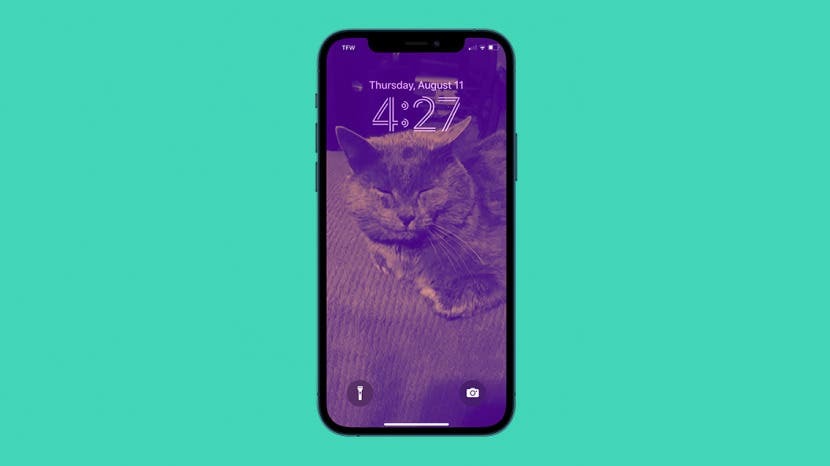
Operētājsistēmā iOS 16, kas iznāks šoruden, varēsiet pielāgot bloķēšanas ekrānu, lai tas atbilstu jūsu personībai un dzīvesveidam, pateicoties stila opciju iekļaušanai. Viena bloķēšanas ekrāna funkcija ir fotoattēlu jaukšana. Izmantojot fotoattēlu sajaukšanu, jūsu bloķēšanas ekrāns mainīs fotoattēlus visas dienas garumā. Fotoattēlu jaukšanas bloķēšanas ekrāna izveidei ir divas metodes: automātiska un manuāla. Lūk, kā veikt abas metodes.
Saistīts raksts: Kā iPhone tālrunī atrast, kopīgot, pievienot izlasei un rediģēt piedāvātos fotoattēlus
Pāriet uz:
- Kā automātiski iestatīt fotoattēlu jaukšanas bloķēšanas ekrānu
- Kā manuāli izveidot fotoattēlu jaukšanas bloķēšanas ekrānu
Kā automātiski iestatīt fotoattēlu jaukšanas bloķēšanas ekrānu
Vai vēlaties uzzināt, kā bloķēšanas ekrānā likt fotoattēliem pagriezties? Fotoattēlu jaukšanas bloķēšanas ekrānu varēsit izveidot, atjauninot savu iPhone uz iOS 16, kad tas tiks izlaists rudenī. Ja nevēlaties gaidīt līdz tam laikam, varat lejupielādēt iOS 16 beta. Lai iegūtu vairāk veidu, kā maksimāli izmantot iOS 16, skatiet mūsu Dienas padoms.
Ja izvēlaties automātiski iestatīt fotoattēlu sajaukšanu, fotoattēli tiks atlasīti, pamatojoties uz jūsu vēlmēm. Šī ir lieliska iespēja, ja vēlaties redzēt daudz dažādu, tostarp nesen uzņemtus fotoattēlus.
- Iet uz Iestatījumi.
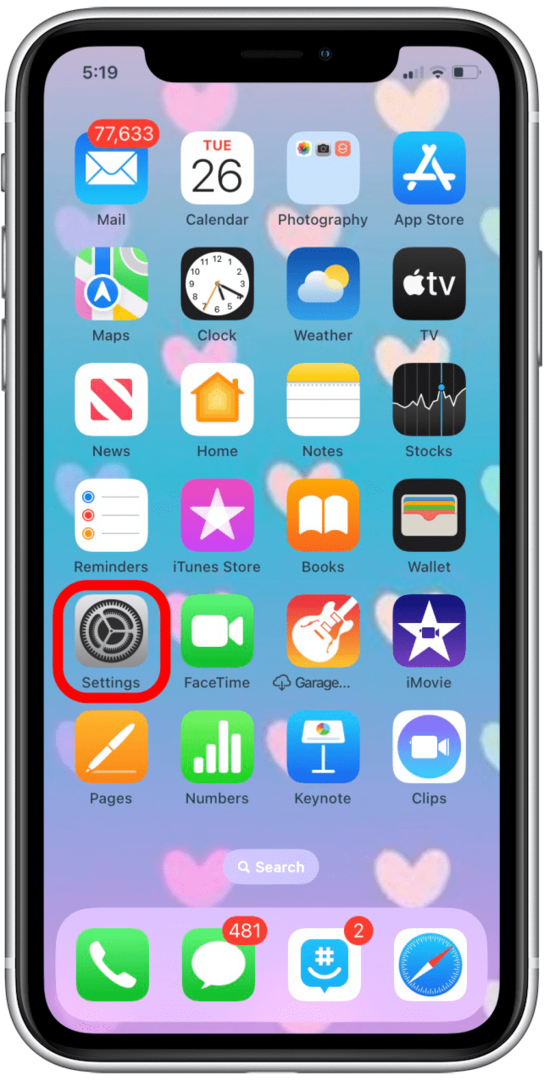
- Krāns Tapetes.
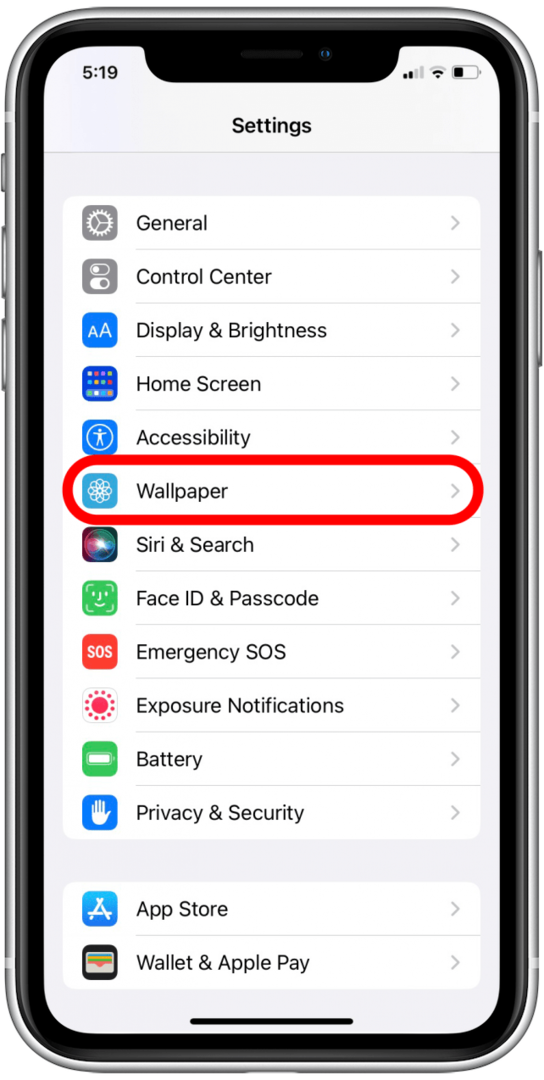
- Krāns Pievienojiet jaunu fona attēlu.
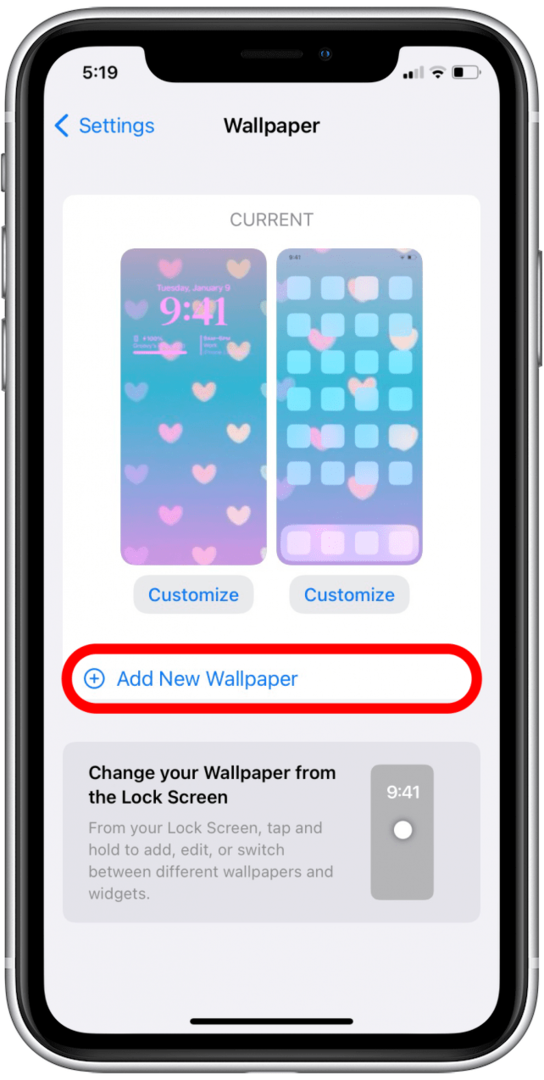
- Krāns Fotoattēlu jaukšana.
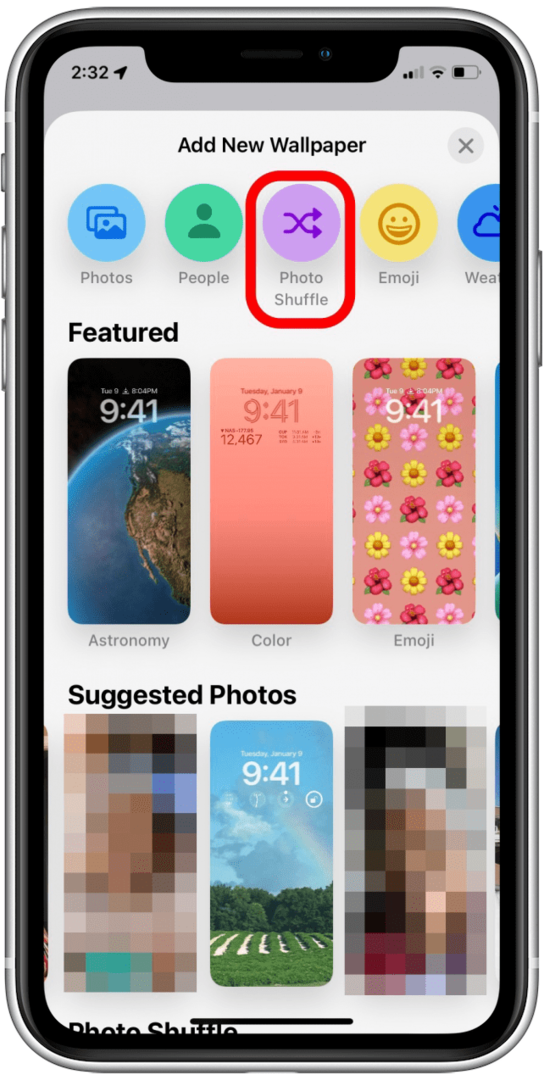
- Pašā augšpusē redzēsit dažus fotoattēlu piemērus, kas tiks iekļauti.
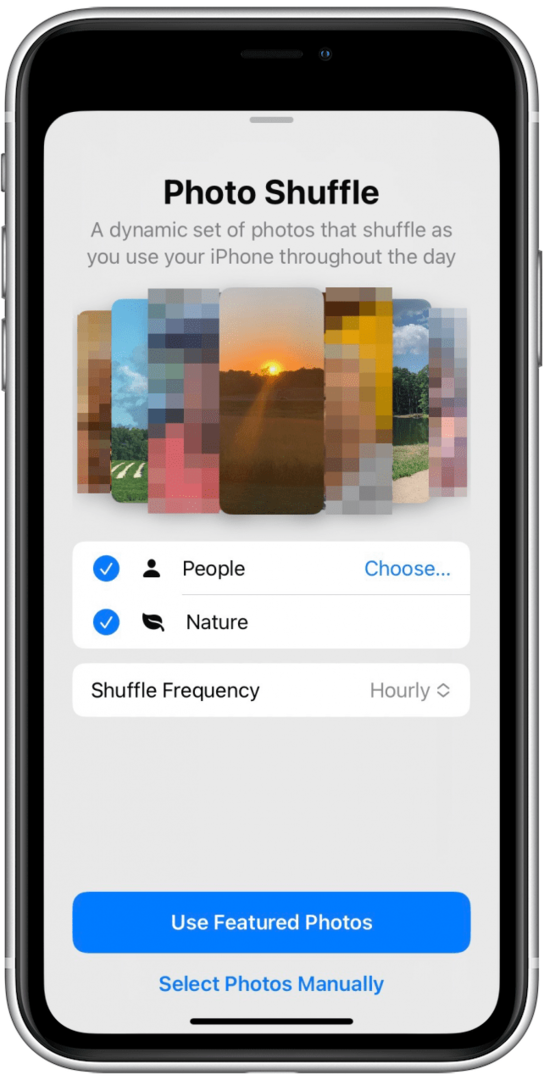
- Ja pieskaraties Cilvēki, Mājdzīvnieki, Daba, vai Pilsētas lai tos noņemtu vai atlasītu, augšdaļā esošie priekšskatītie fotoattēli mainīsies.
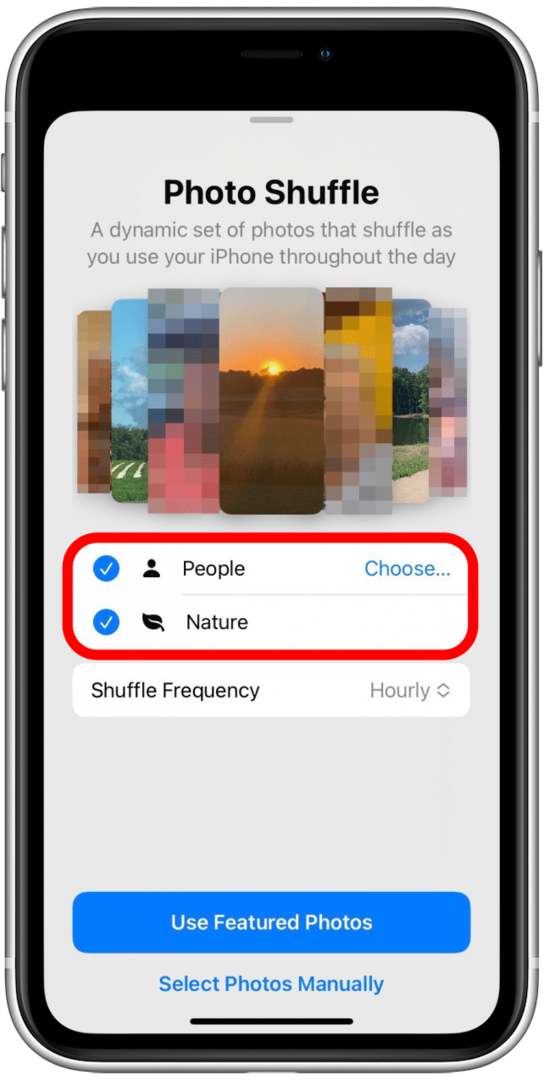
- Blakus Cilvēki, varēsiet pieskarties Izvēlieties.
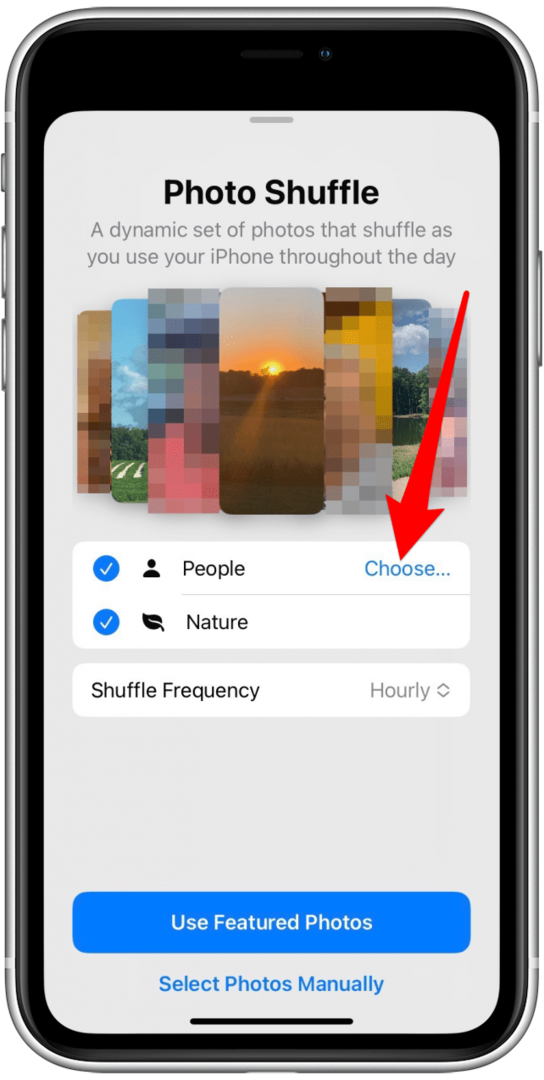
- Šeit varat izvēlēties, kuras personas rādīt bloķēšanas ekrānā. Ja neredzat personu, kuru vēlaties iekļaut, tas ir jādara pievienojiet tos lietotnē Fotoattēli. Kā opcijas tiks parādītas tikai personas, kurām ir daudz atzīmētu fotoattēlu, tāpēc sarakstā var būt redzamas tikai dažas personas. Tas var mainīties līdz ar nākamajiem atjauninājumiem, un jūs vienmēr varat tos pievienot manuāli.
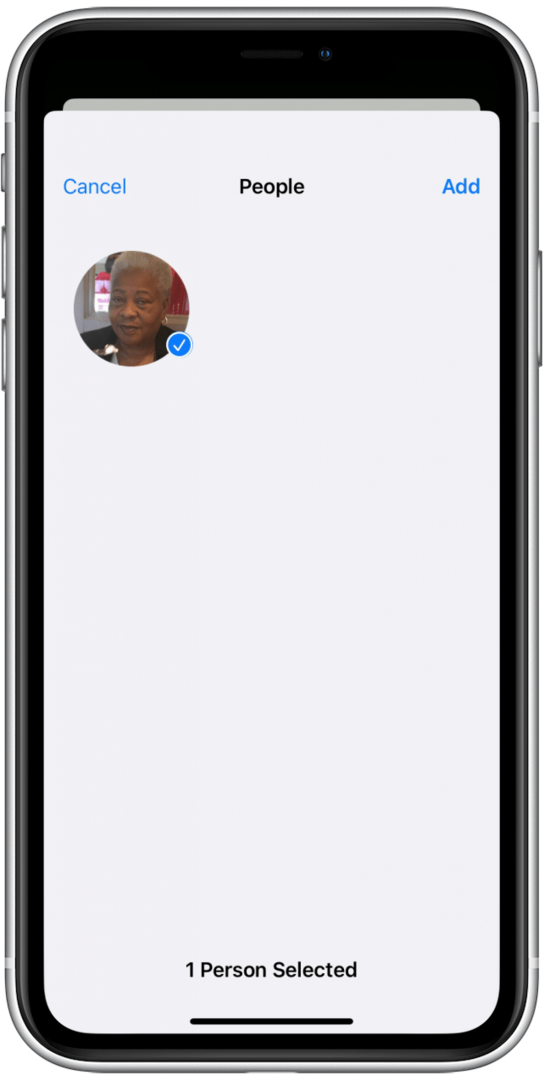
- Varat atlasīt vairākus cilvēkus vai nevienu; kad esat pabeidzis, pieskarieties Pievienot.
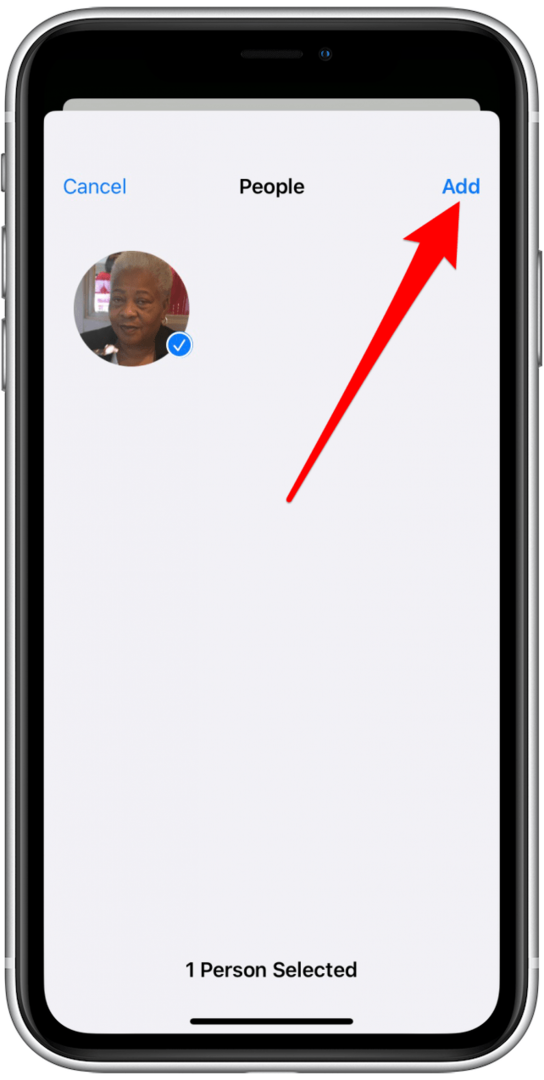
- Tālāk pieskarieties Jaukšanas frekvence.
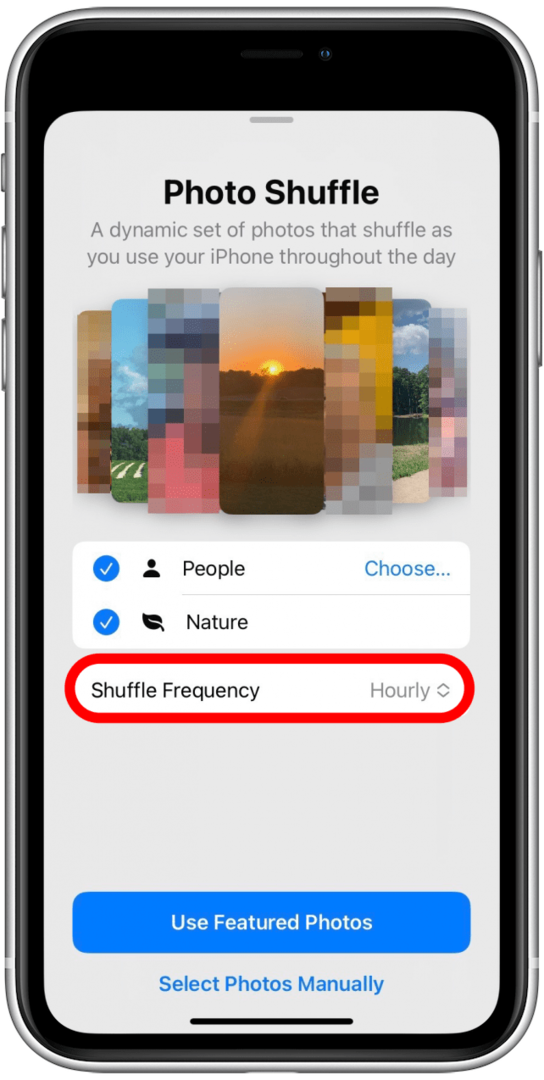
- Šeit varat izlemt, cik bieži fotoattēli tiek sajaukti.
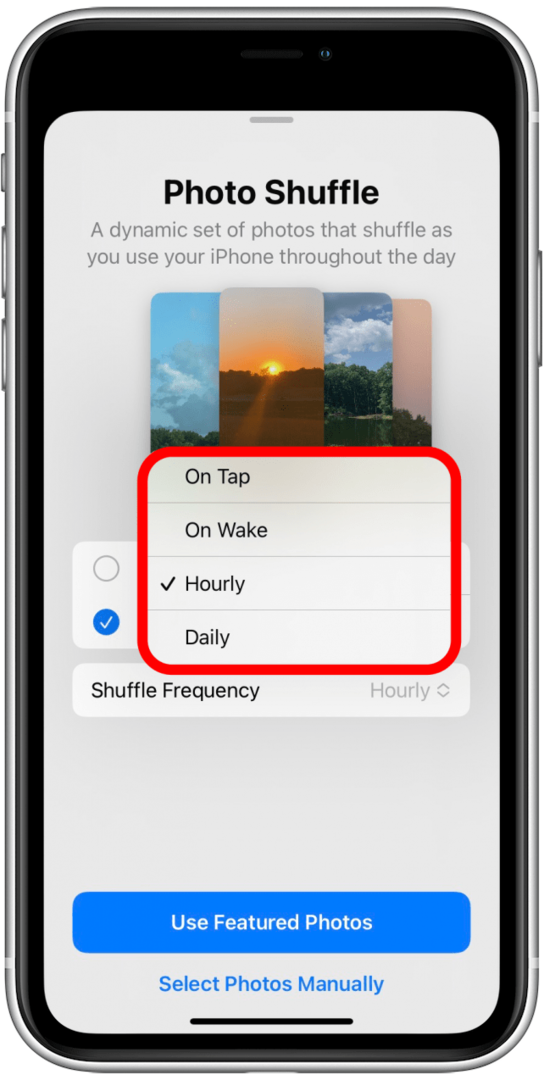
- Iespējas ir Pieskaroties, kas ļauj mainīt fotoattēlus ar pieskārienu.
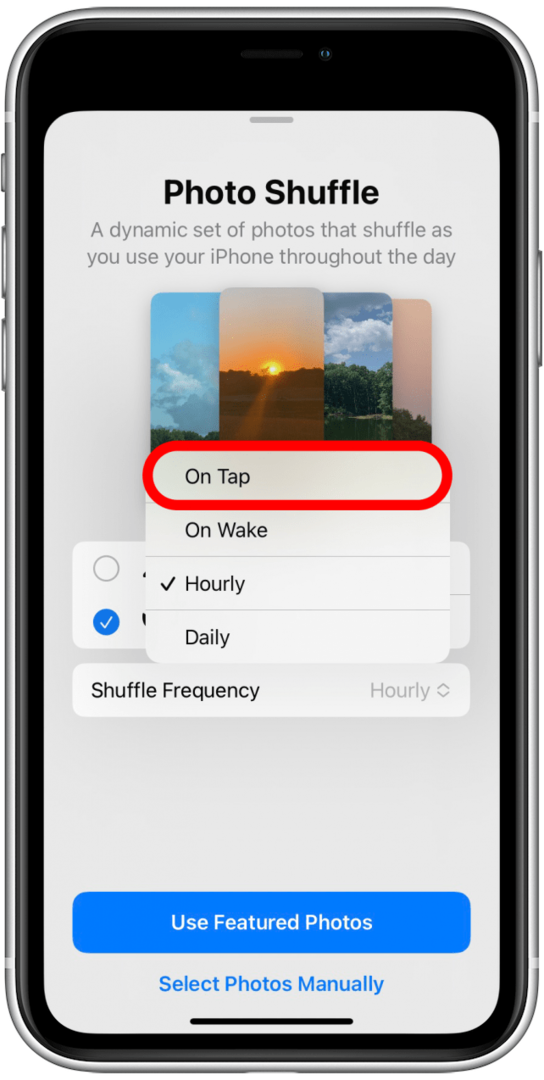
-
IeslēgtsSlēdzene maina fotoattēlus katru reizi, kad pamodināt savu iPhone, šī ir mana iecienītākā iespēja. Stundu maina fotoattēlu katru stundu. Ikdienas maina fotoattēlu katru dienu.
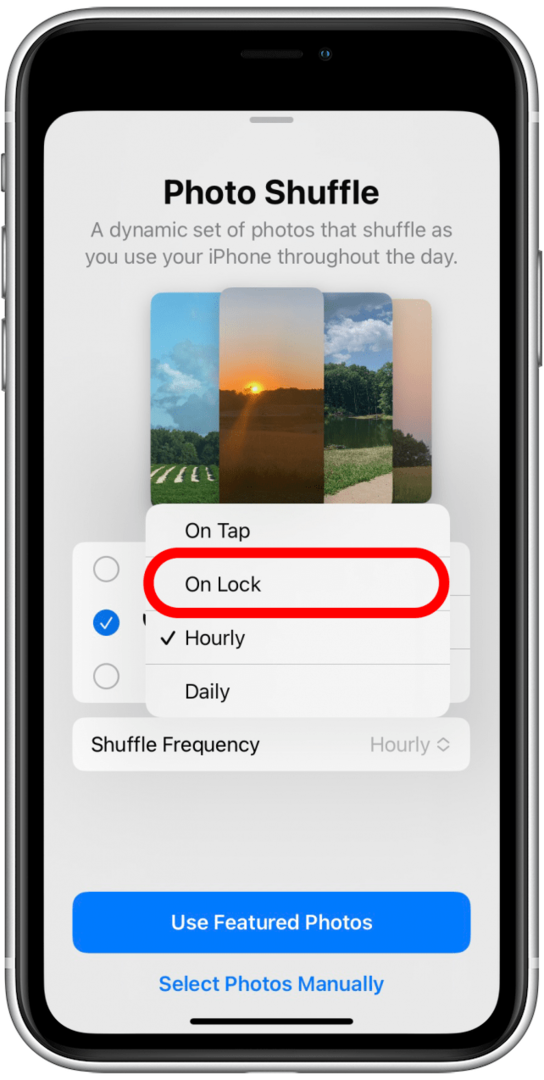
- Kad esat pabeidzis, pieskarieties Izmantojiet piedāvātos fotoattēlus.
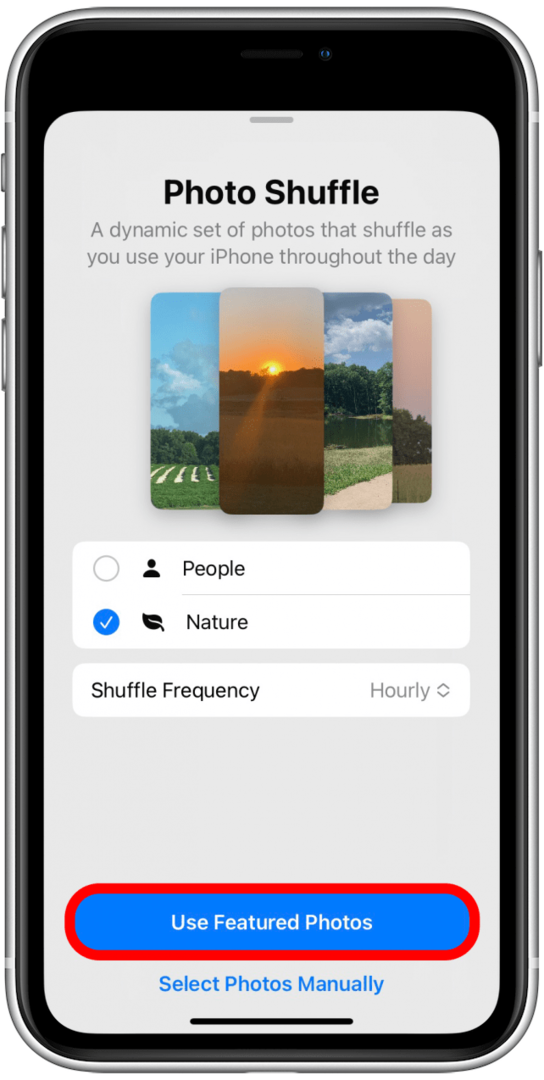
- Pēc tam varēsit vēl vairāk pielāgot savu bloķēšanas ekrānu, velkot, lai mainītu fotoattēla stilu. Iespējas ir Dabiski, Melns balts, Duotone, un Krāsu mazgāšana.
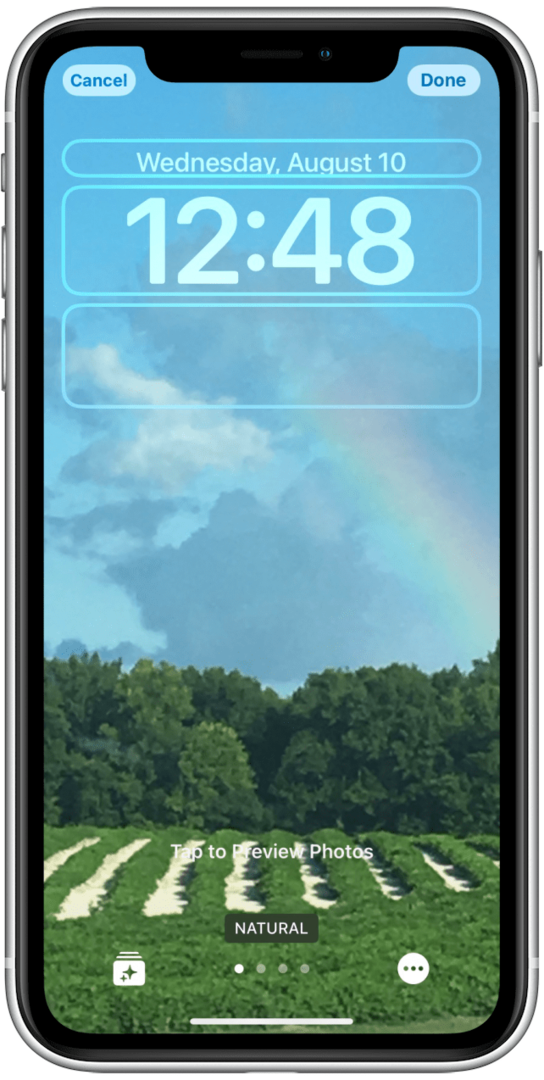
- Ja pieskaraties trīs punkti, varat mainīt Jaukšanas frekvence.
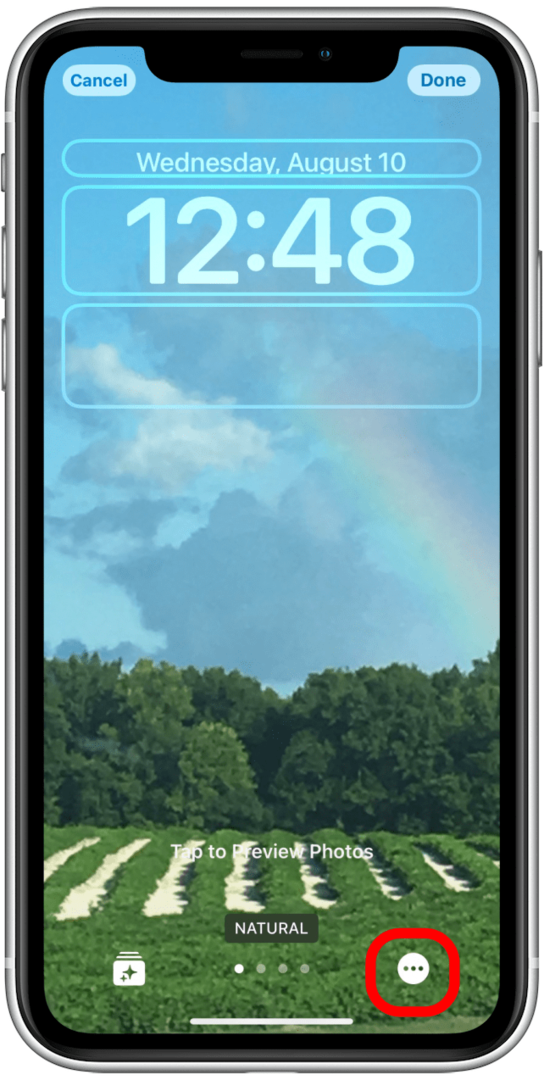
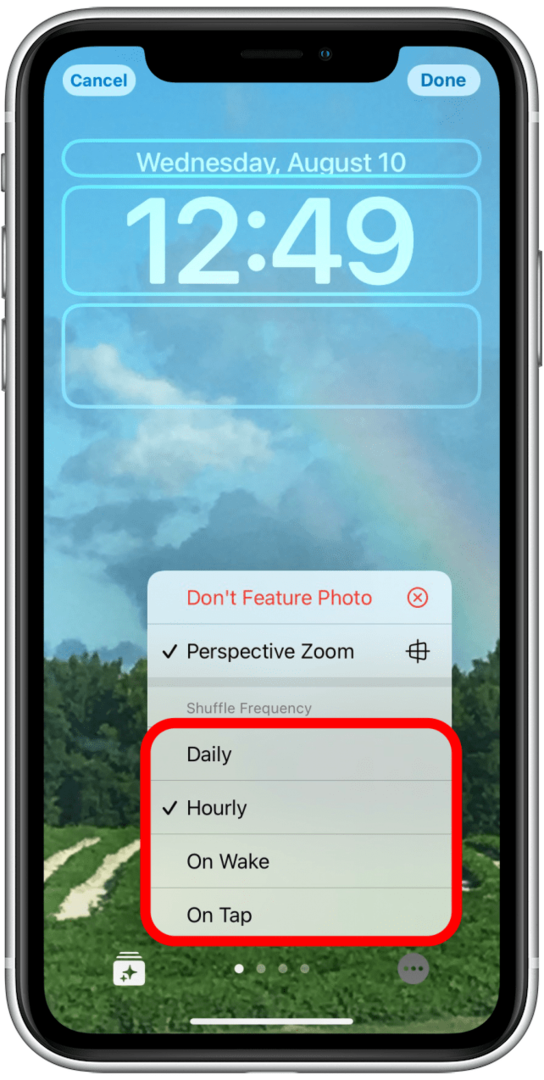
- Varat arī atlasīt vai atcelt atlasi Perspektīva tālummaiņa.
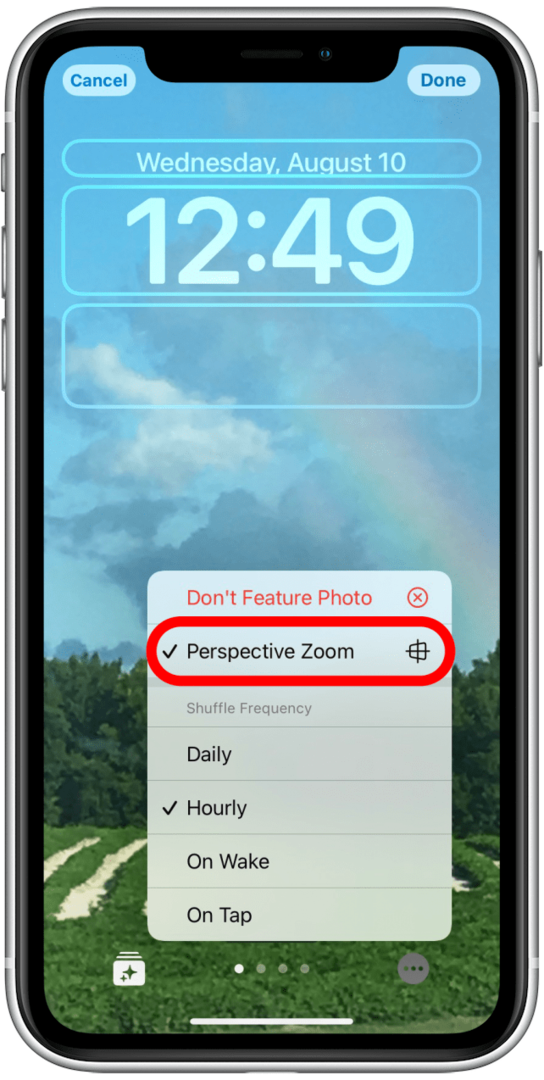
- Pieskaroties fotoattēlam, jūs redzēsit, ka tas tiek jaukts.
- Ja atrodat fotoattēlu, kuru nevēlaties redzēt savā bloķēšanas ekrānā, pieskarieties trim punktiem un atlasiet Neizmantojiet fotoattēlu.
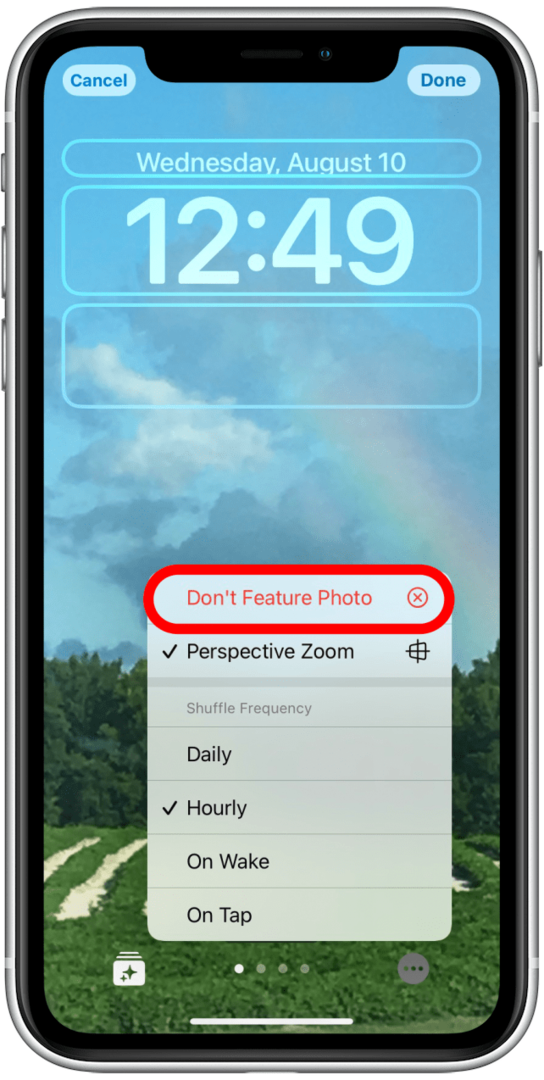
- Ja jūsu fotoattēls ir Duotone vai Color Wash stilā, pieskarieties pie trīs punkti.
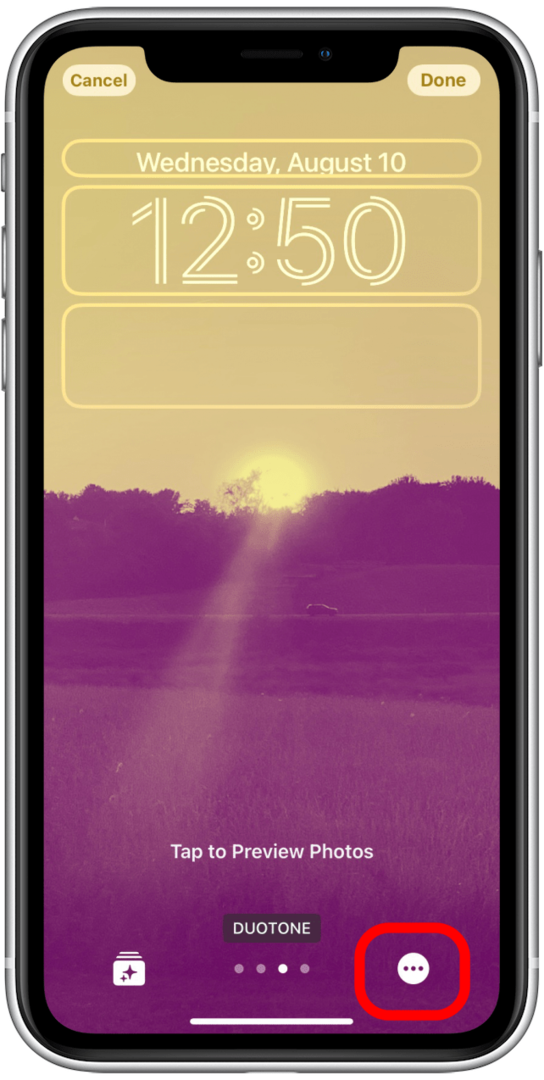
- Krāns Stils Krāsa, un yJūs varat izvēlēties no 12 krāsām.
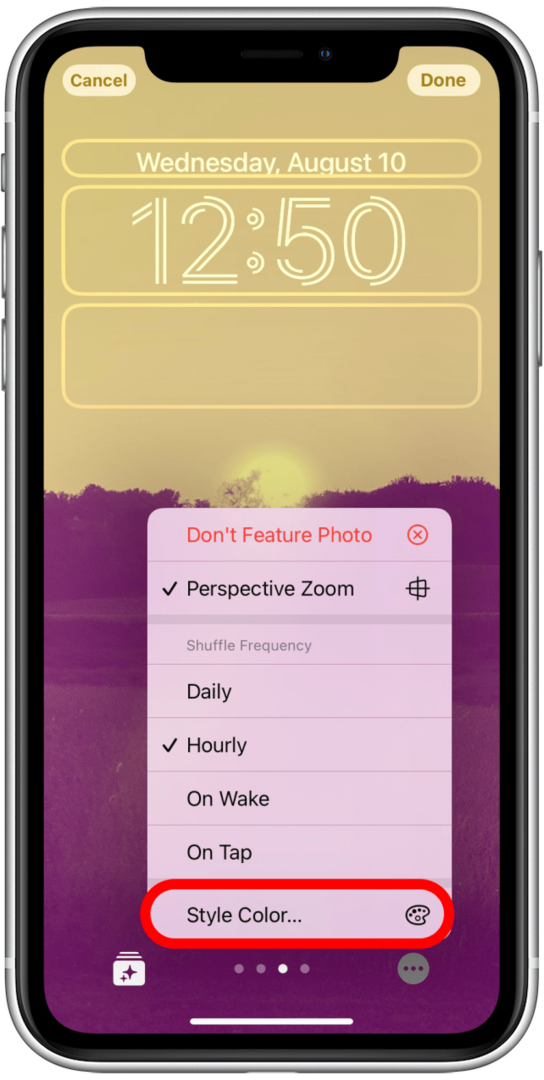
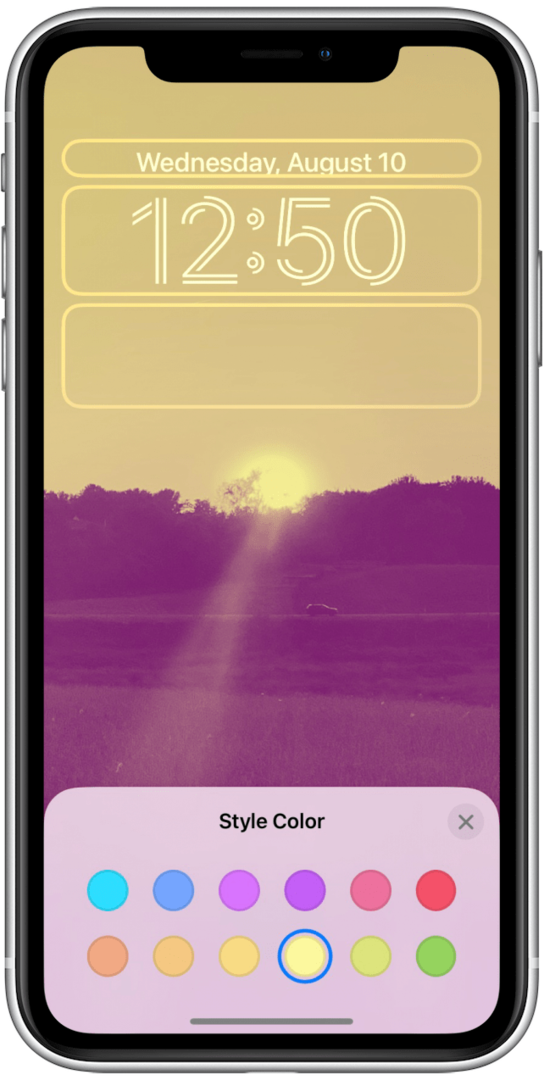
- Ja vēlaties veikt vairāk izmaiņu to fotoattēlu veidos, kurus vēlaties jaukt, pieskarieties zvaigznes ikona ekrāna apakšējā kreisajā stūrī.
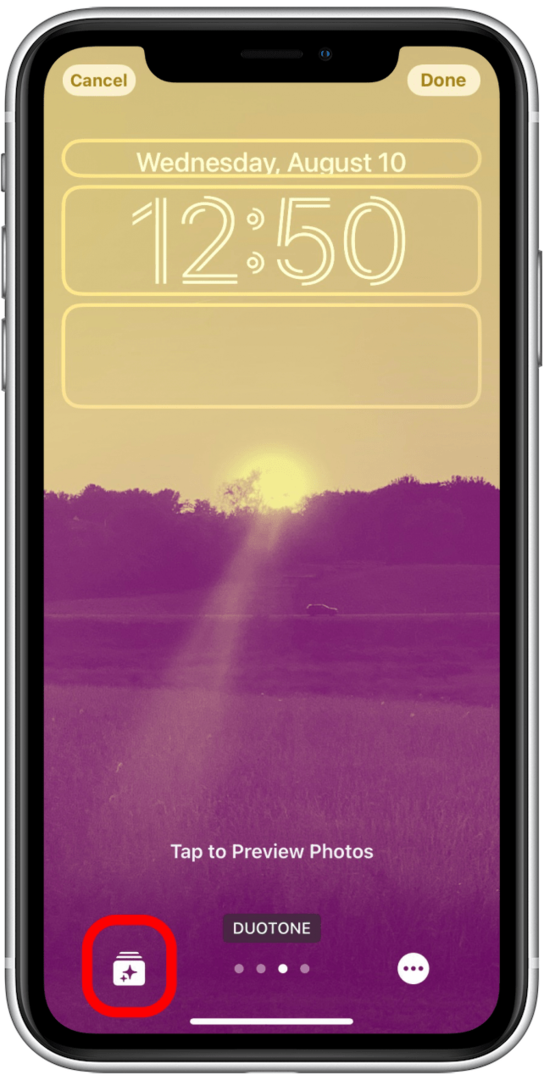
- Šeit jūs varat vēlreiz atcelt atlasi vai atlasīt Cilvēki, Mājdzīvnieki, Daba, un Pilsētas. Varat arī izvēlēties, kuru cilvēku fotoattēlus vēlaties redzēt savā bloķēšanas ekrānā.
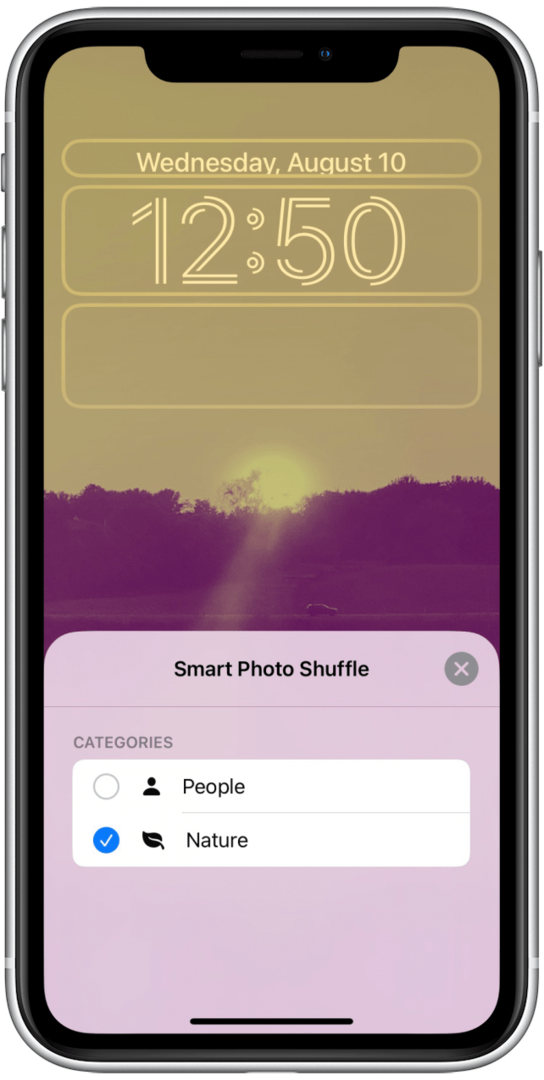
- Kad esat pabeidzis, pieskarieties Gatavs.
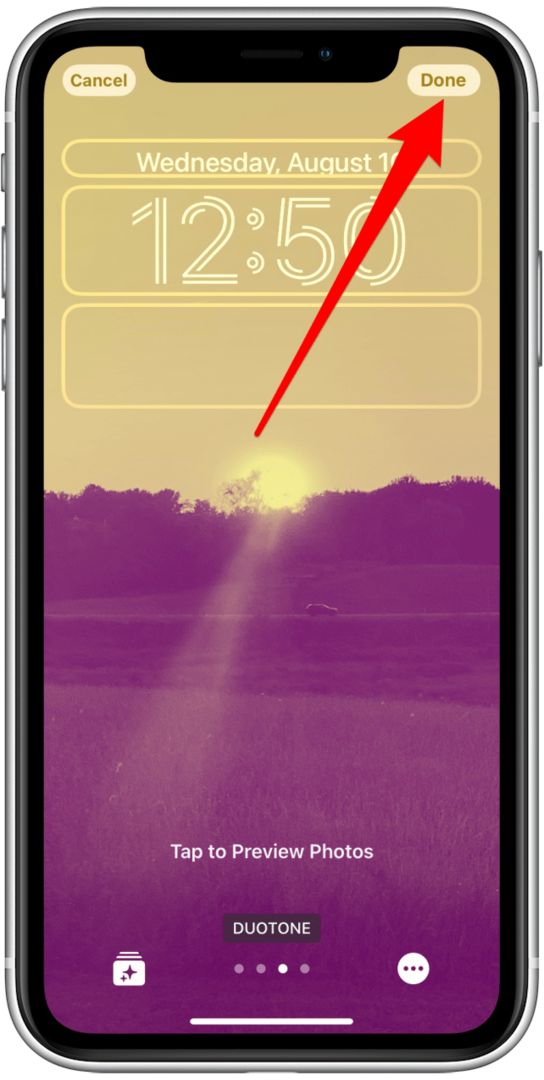
- Jūs redzēsiet Iestatīt kā fona attēlu pāri un Pielāgojiet sākuma ekrānu pogas.
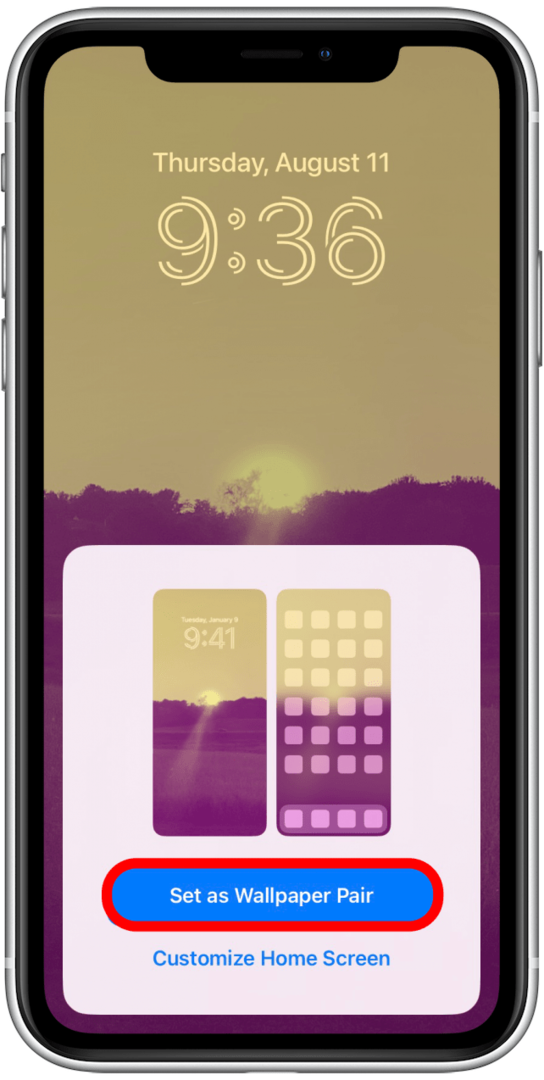
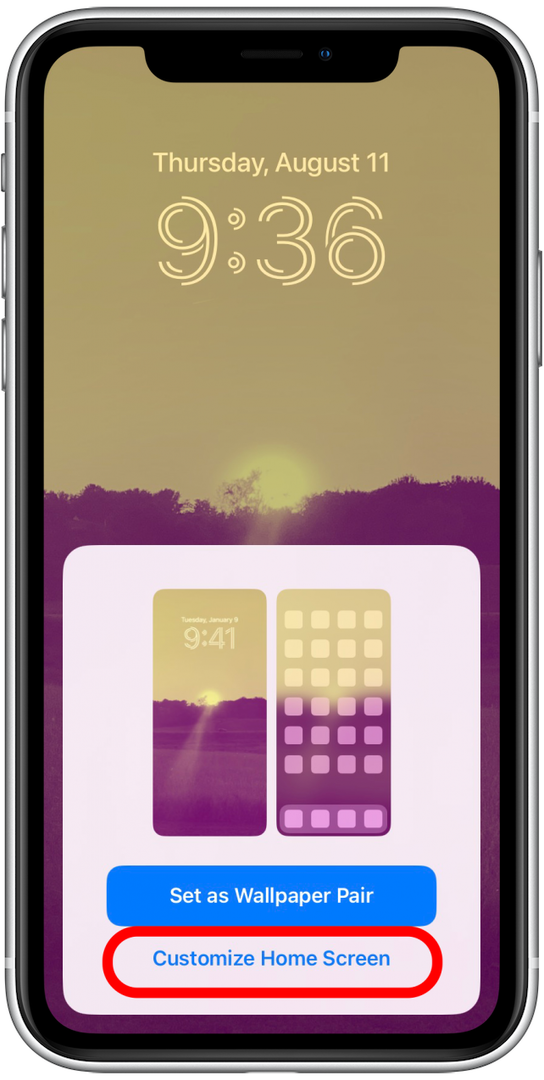
Ja jebkurā brīdī pieskaraties Atcelt, jūs zaudēsit visu progresu un būs jāsāk no nulles.
Kā manuāli izveidot fotoattēlu jaukšanas bloķēšanas ekrānu
Vēl viena iespēja ir tos atlasīt manuāli, kas ļauj jums vairāk kontrolēt to, ko redzat, taču jums ir jāatlasa fotoattēli, kas ir diezgan laikietilpīgi.
- Iet uz Iestatījumi.
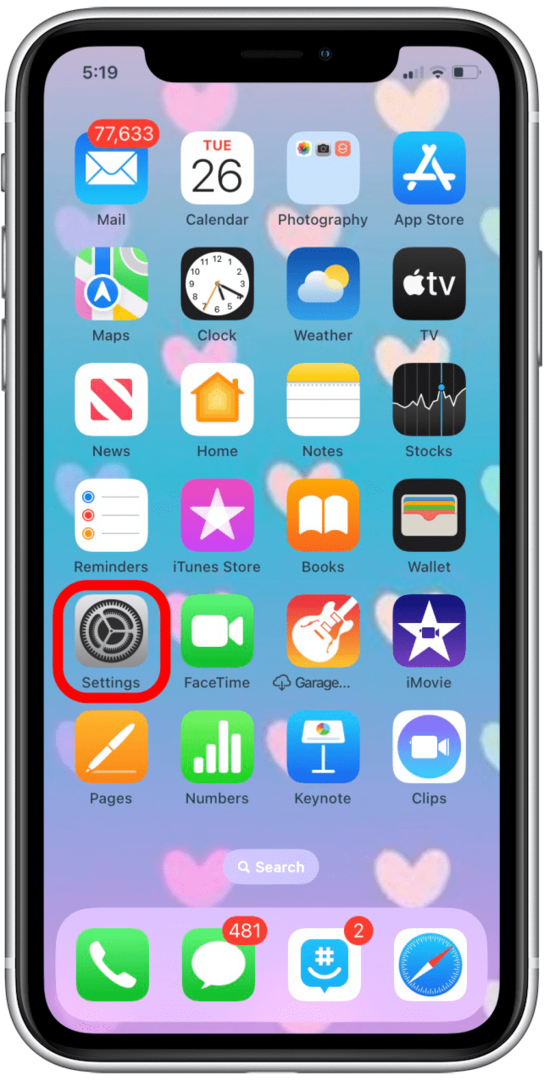
- Krāns Tapetes.
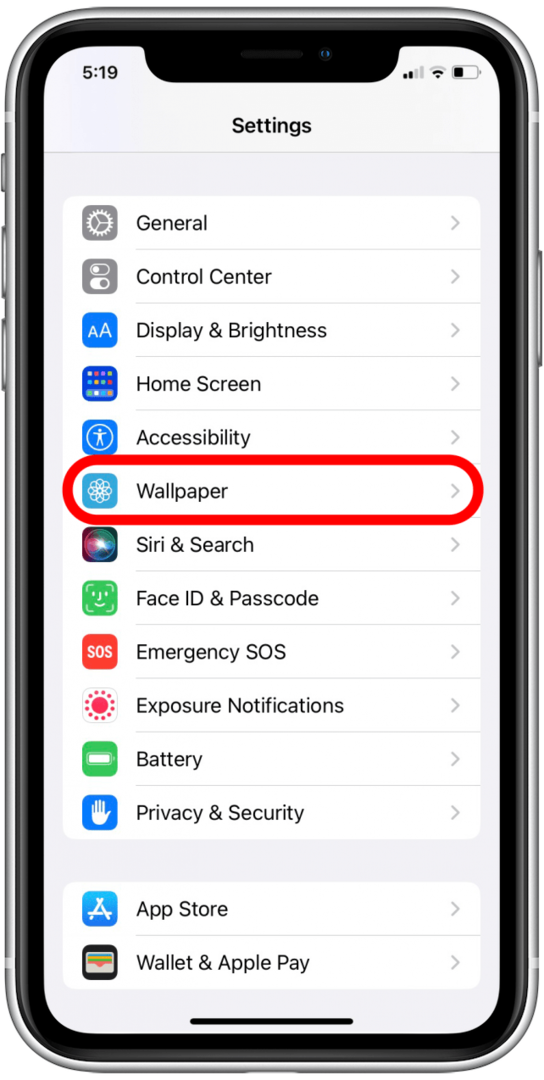
- Krāns Pievienojiet jaunu fona attēlu.
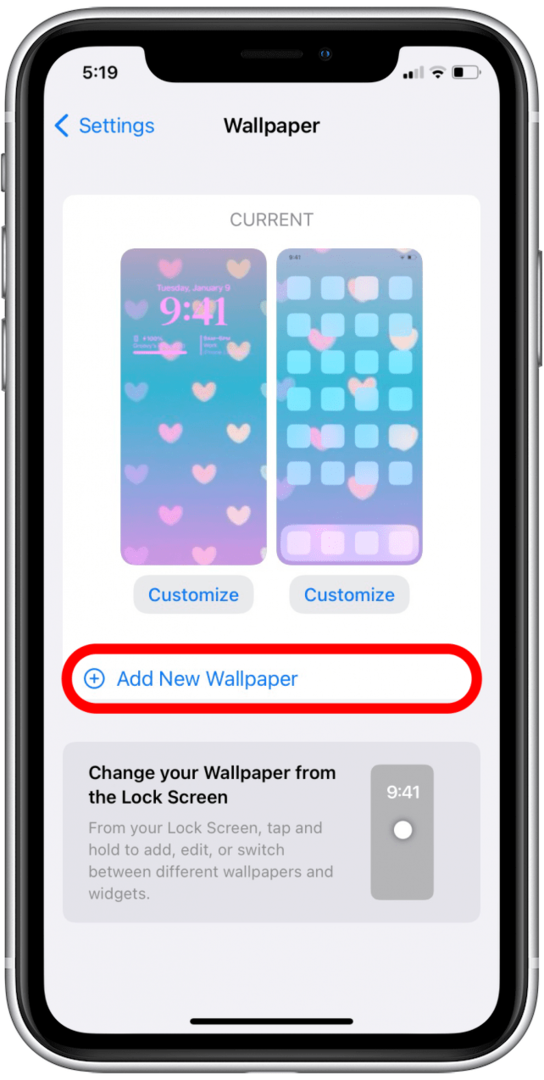
- Krāns Fotoattēlu jaukšana.
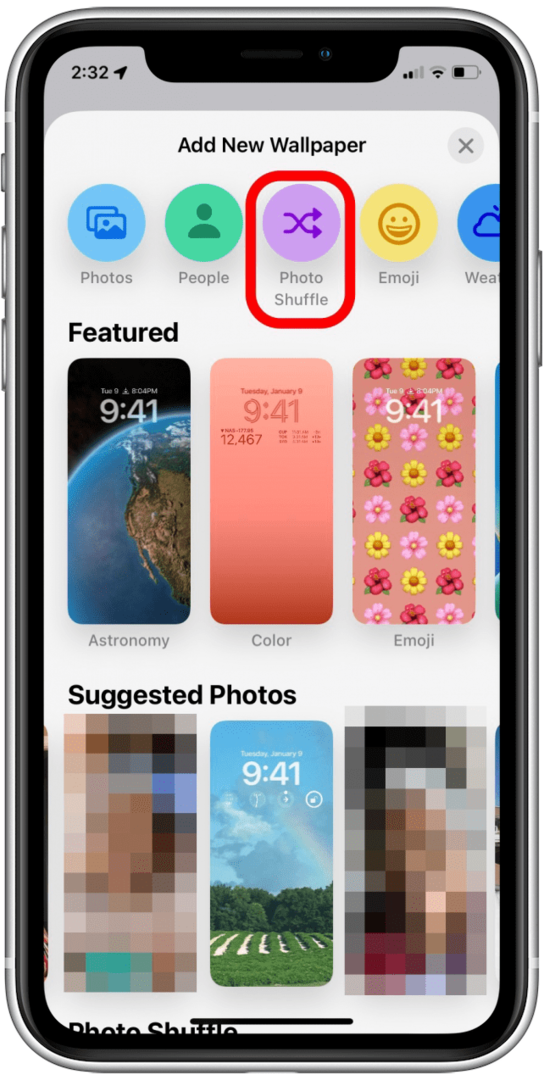
- Krāns Atlasiet Fotoattēli manuāli.
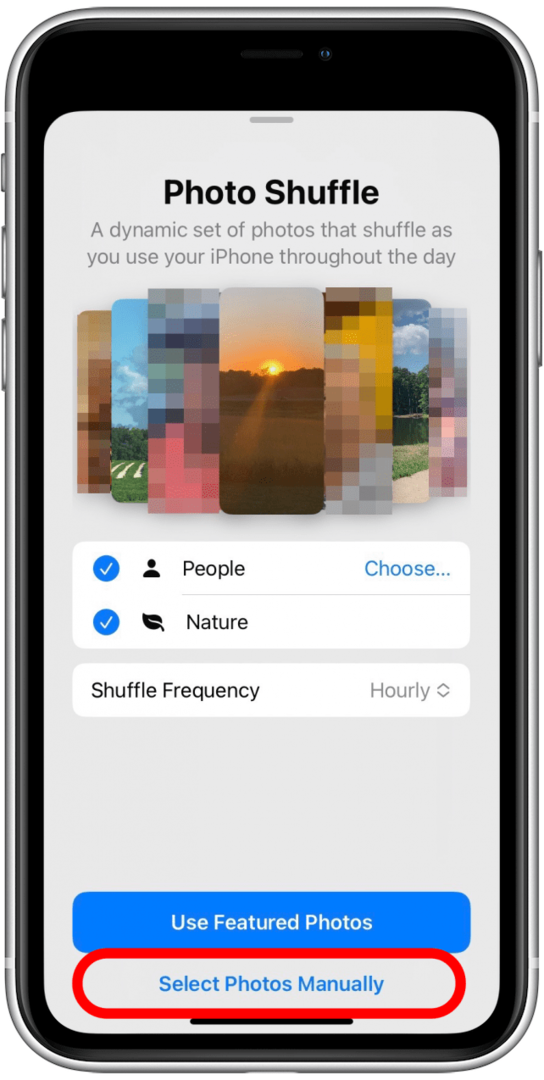
- Jūs varat izmantot Meklēšanas josla lai meklētu konkrētus cilvēkus, vietas vai datumus, tāpat kā to darītu lietotnē Fotoattēli.
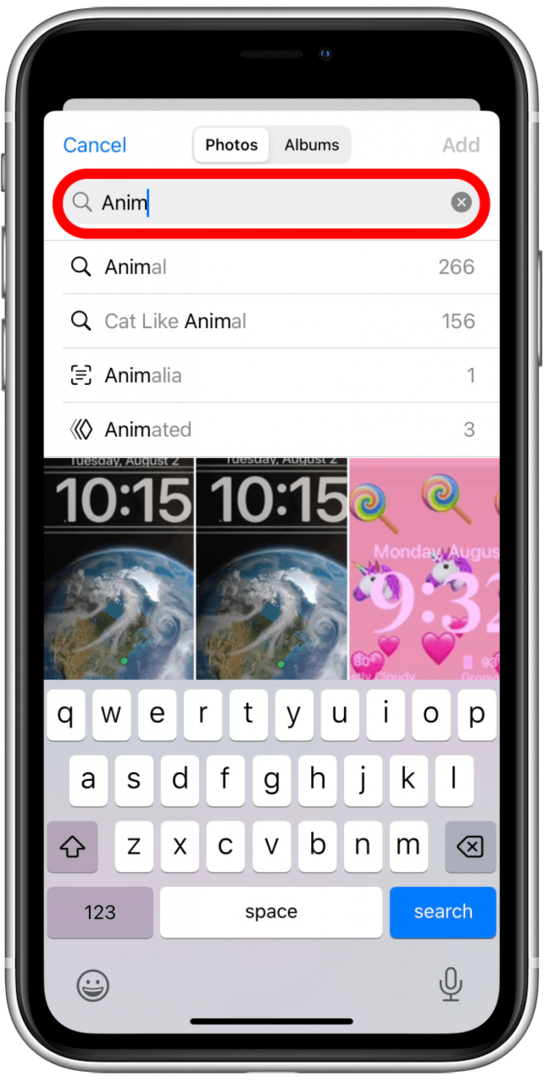
- Tu vari izmantot diktāts meklēt arī.
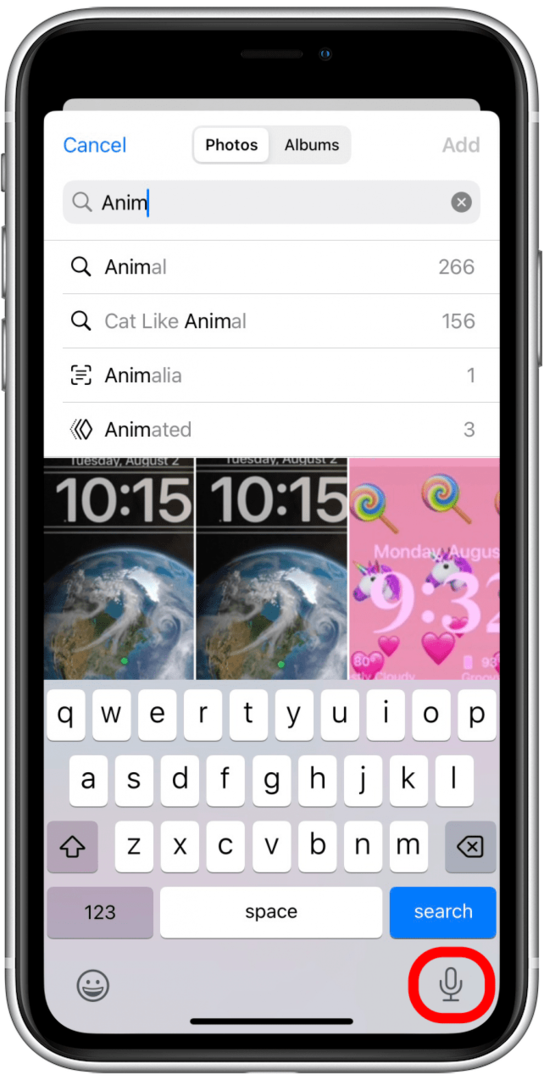
- Varat arī pieskarties Cilvēki, Mājdzīvnieki, Daba, vai Pilsētas lai skatītu fotoattēlus, kurus jūsu iPhone identificē kā šīs kategorijas. Lūdzu, ņemiet vērā, ka rezultāti var nebūt ideāli.
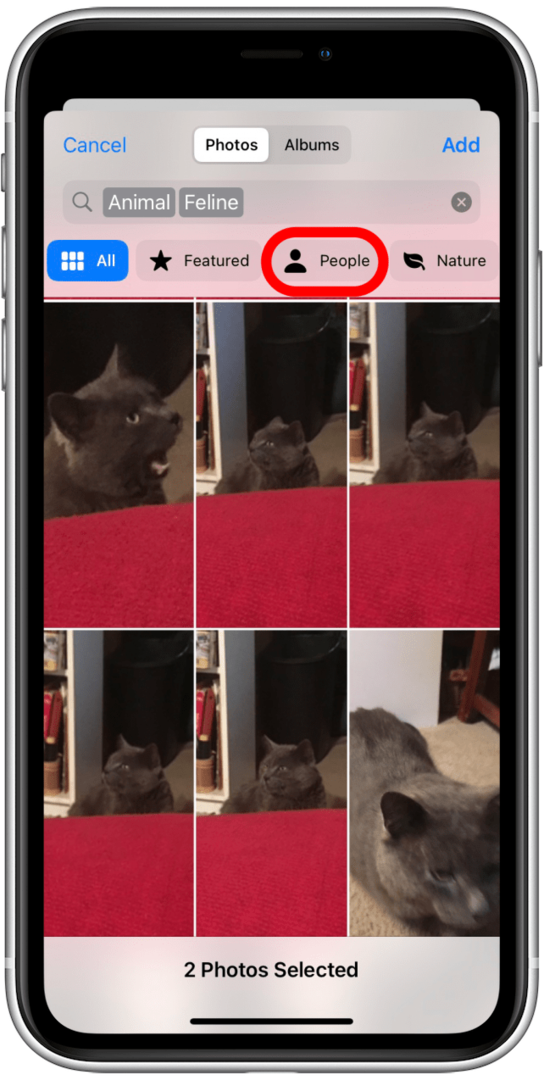
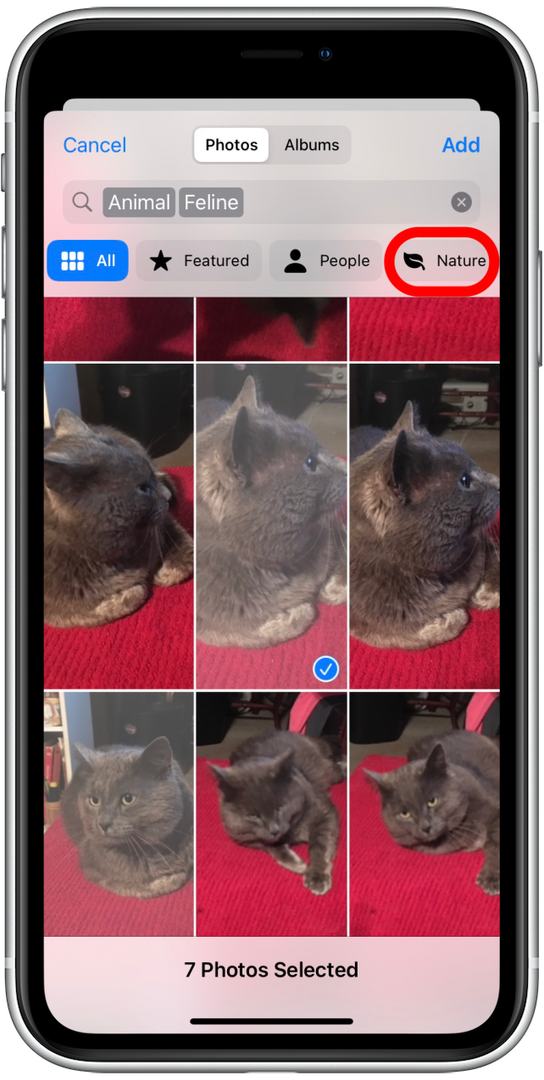
- Varat arī pieskarties Visi lai skatītu visus savus fotoattēlus, tostarp ekrānuzņēmumus, vienuviet.
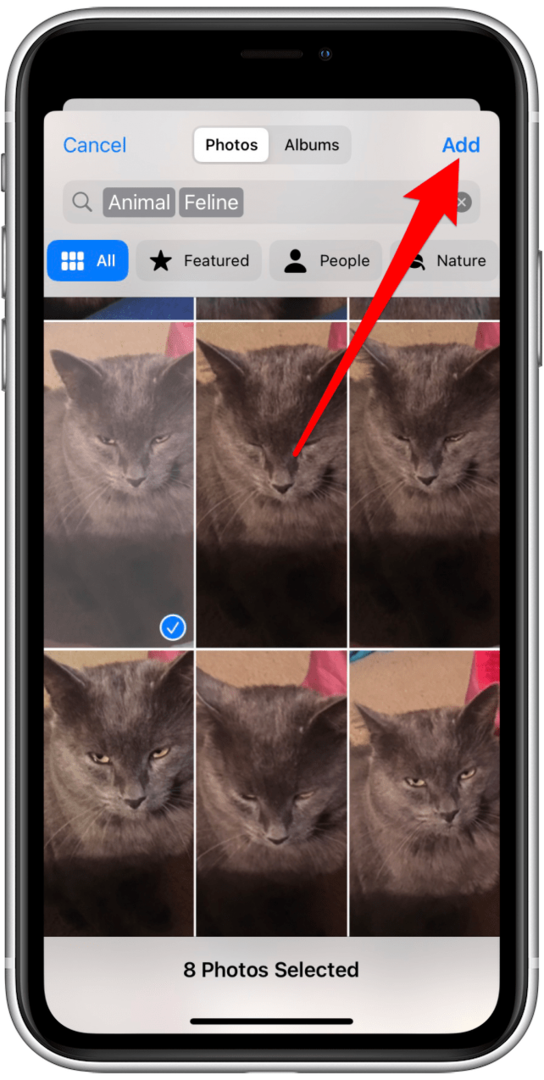
- Jūs varat pieskarties Albumi.
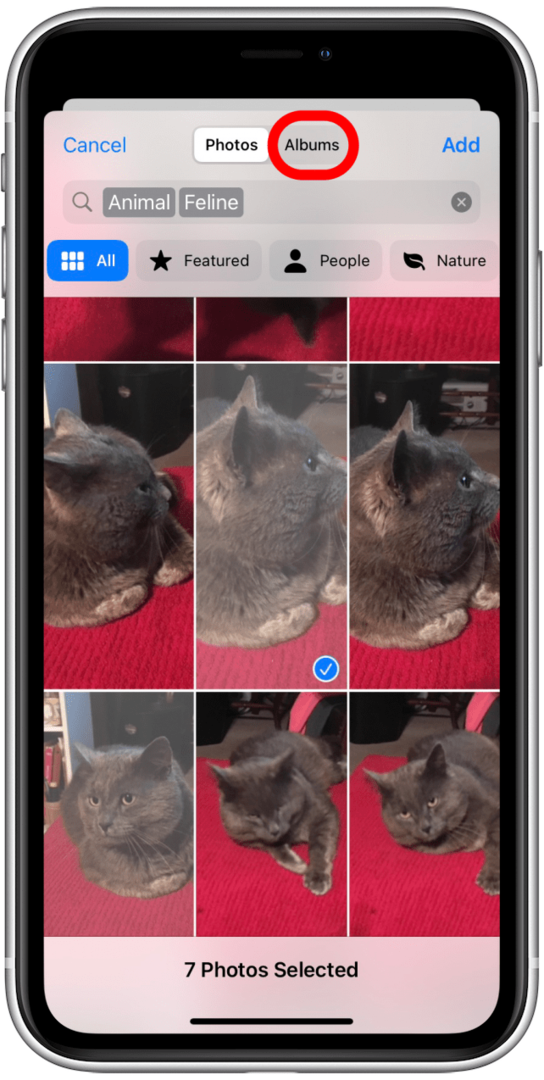
- Šeit varat pārlūkot savus fotoattēlus pēc albuma vai pārlūkot fotoattēlus no Koplietotie albumi ja jums tādas ir.
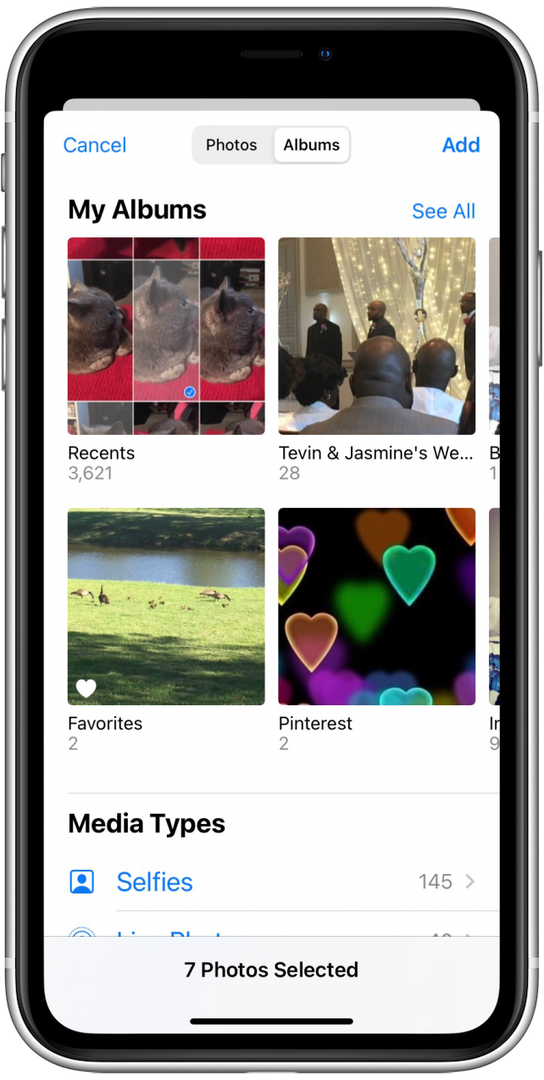
- Varat arī skatīt fotoattēlus, pamatojoties uz multivides veidiem, piemēram, Pašbildes, Portreti, RAWutt.
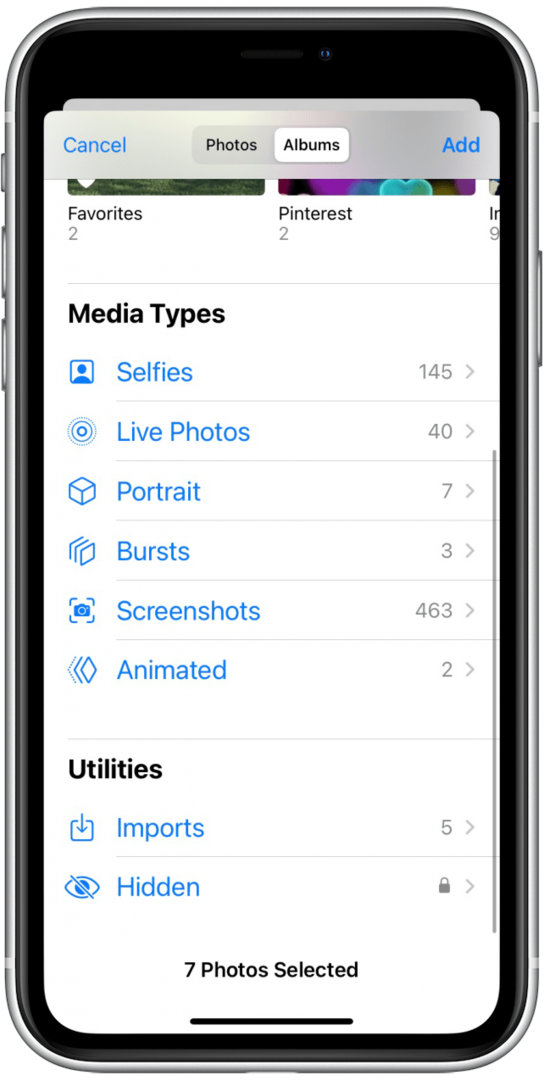
- Lai pievienotu fotoattēlu, pieskarieties tam.
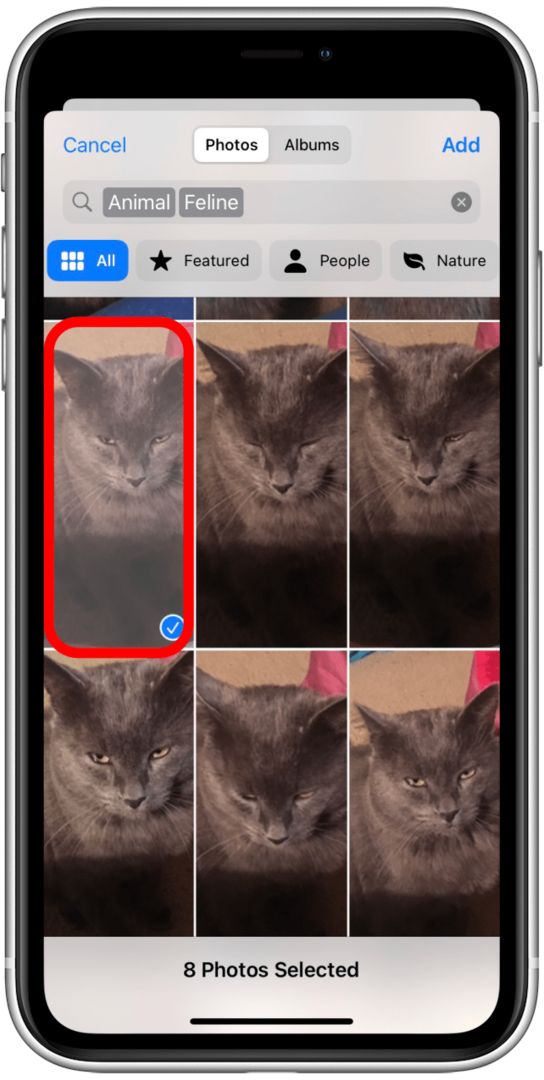
- Pēc tam pieskarieties Pievienot.
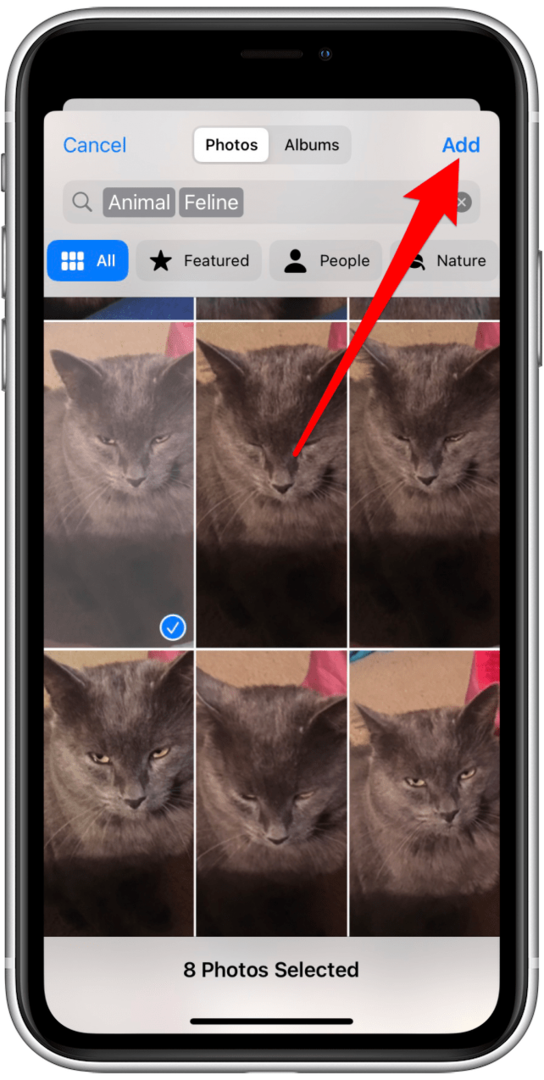
- Jums tiks parādīts, kā fotoattēls izskatās jūsu bloķēšanas ekrānā.
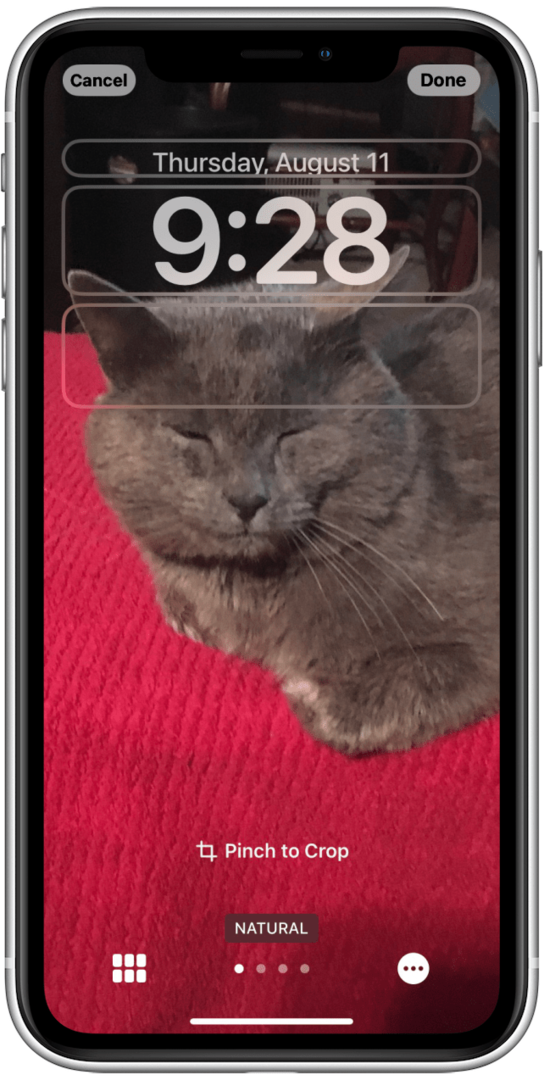
- Šeit jūs varat saspiest, lai apgrieztu.
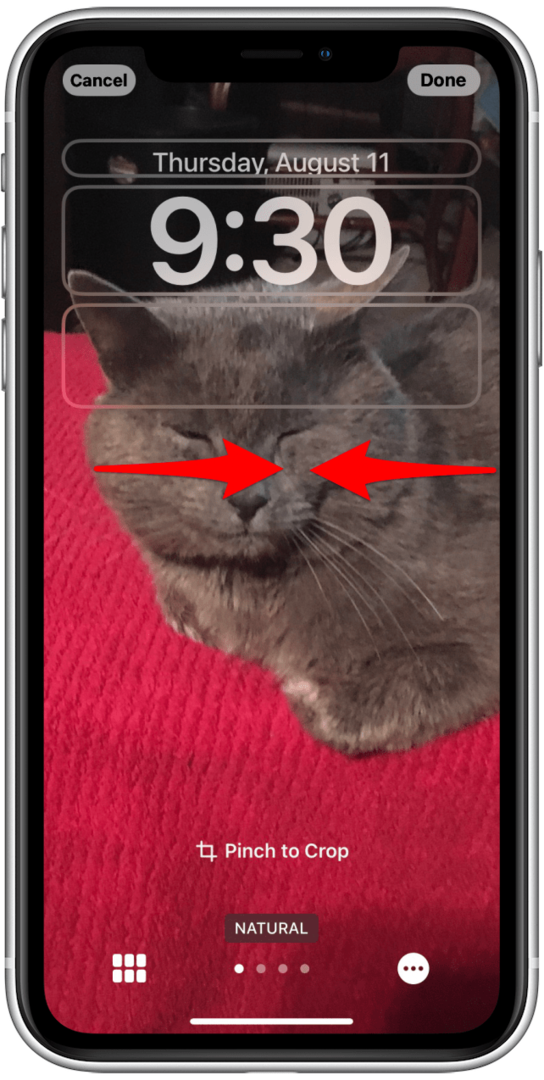
- Velciet, lai mainītu fotoattēla stilu.
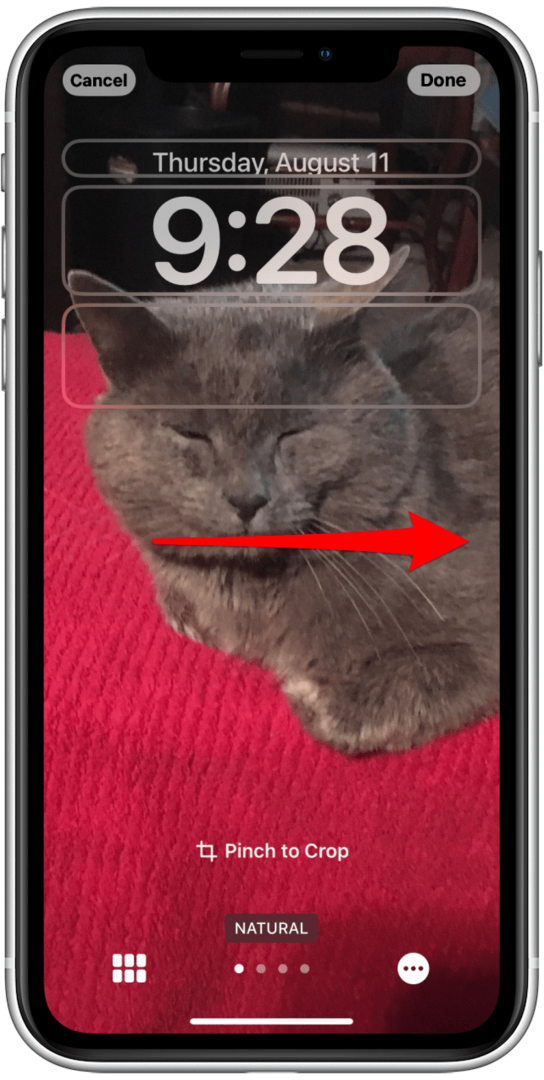
- Pieskarieties trīs punkti.Šeit varat atlasīt vai noņemt atlasi Dziļuma efektam.
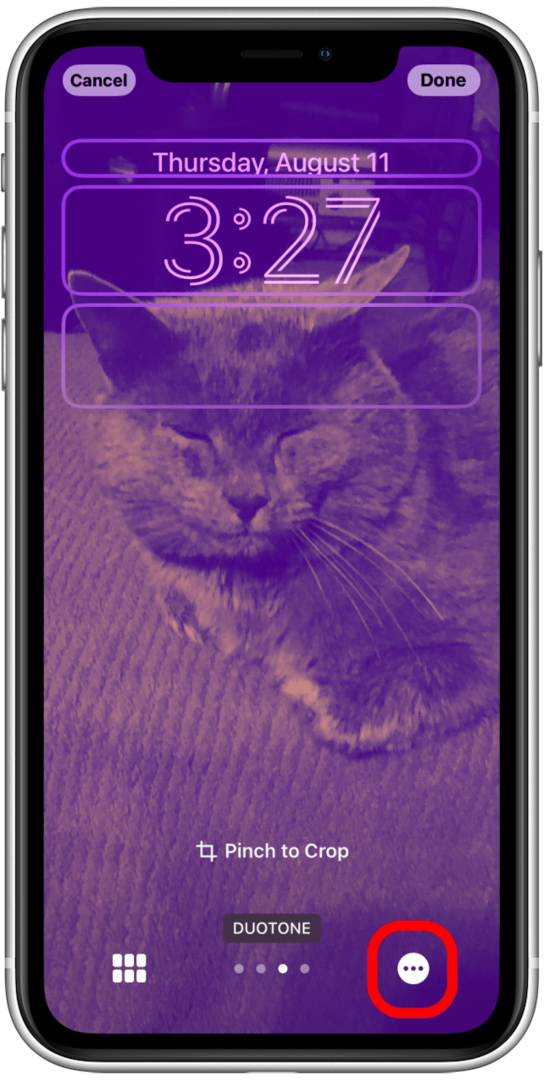
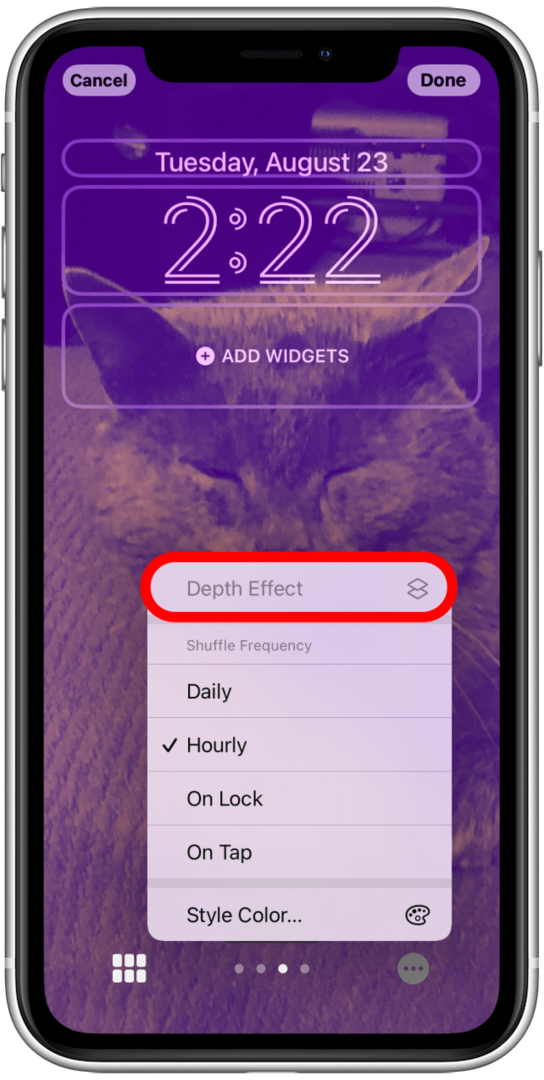
- Varat arī pieskarties, lai atlasītu savu Jaukšanas frekvence.
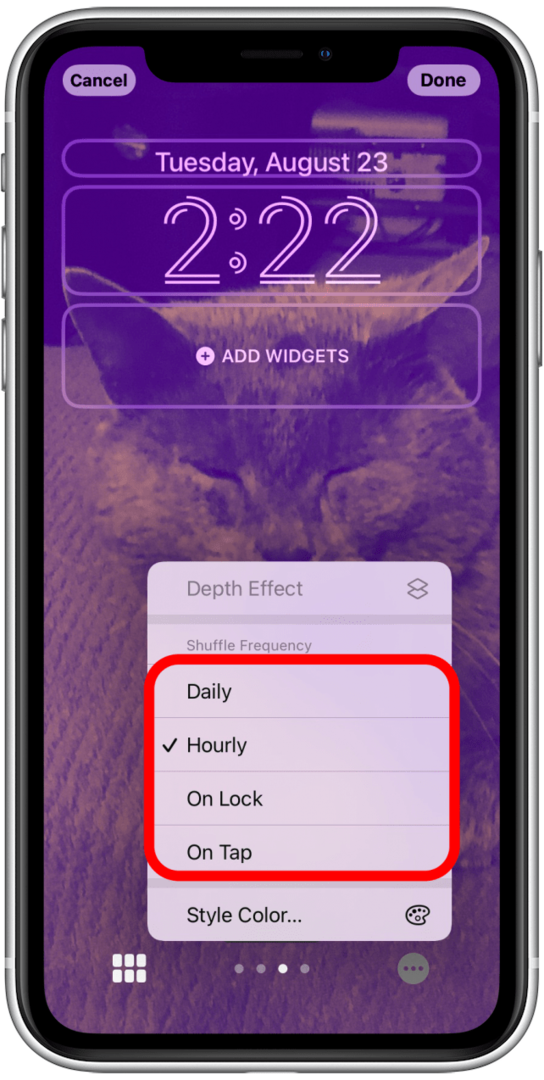
- Ja izmantojat Duotone vai Color Wash, varat mainīt bloķēšanas ekrāna krāsu, pieskaroties Stils Krāsa.
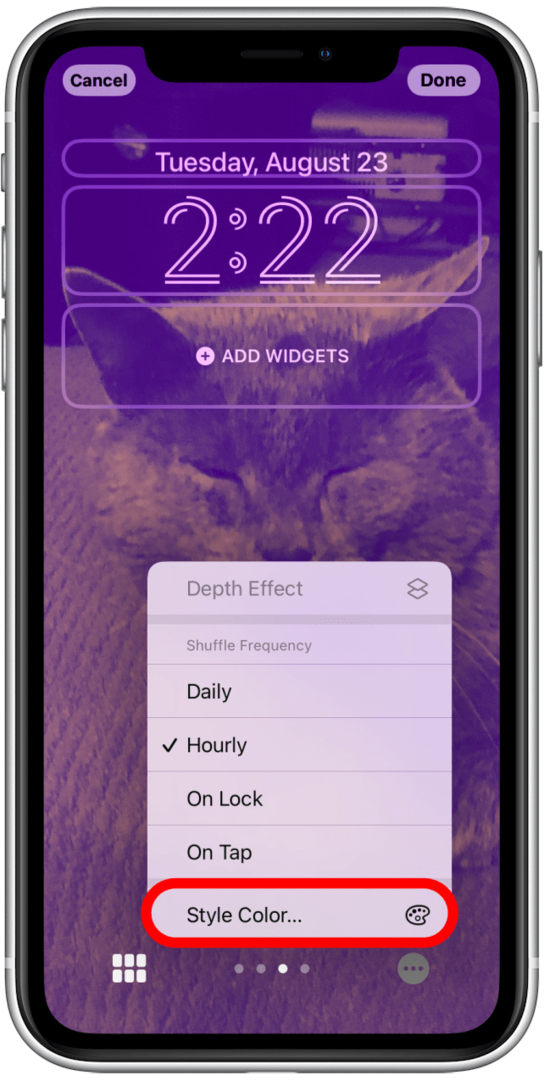
- Lai pievienotu vairāk fotoattēlu, pieskarieties fotoattēlu ikona ekrāna apakšējā kreisajā stūrī.
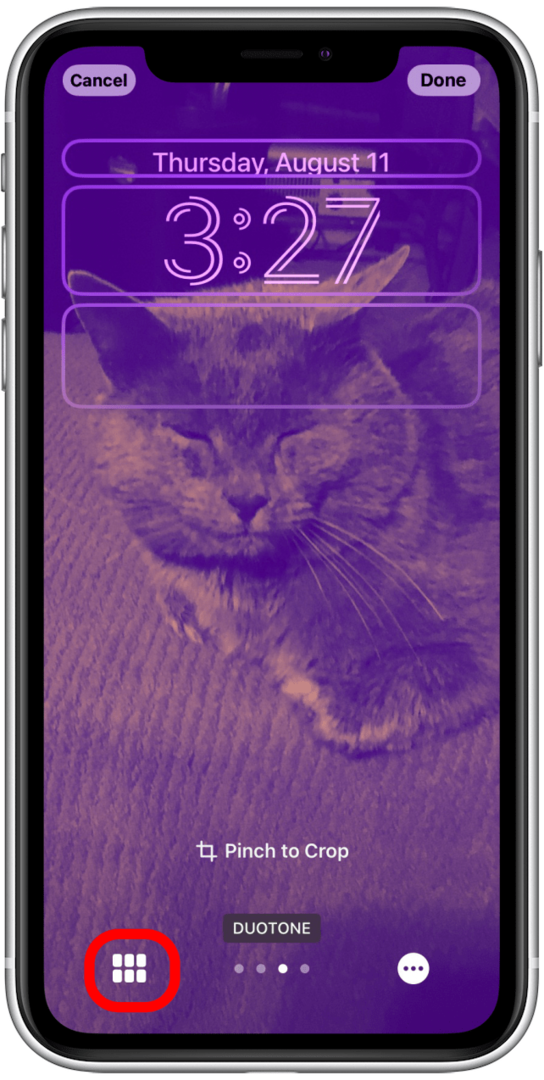
- Krāns Pievienot fotoattēlus…

- Jūs tiksit novirzīts atpakaļ uz fotoattēlu pārlūkošanas izvēlni.
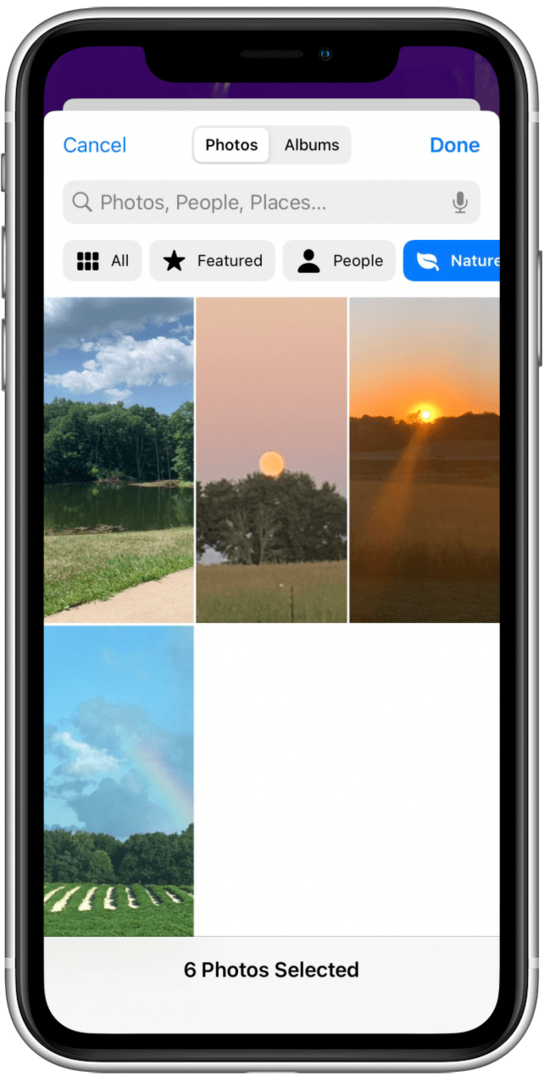
- Kad esat pabeidzis fotoattēlu atlasi, pieskarieties Gatavs.
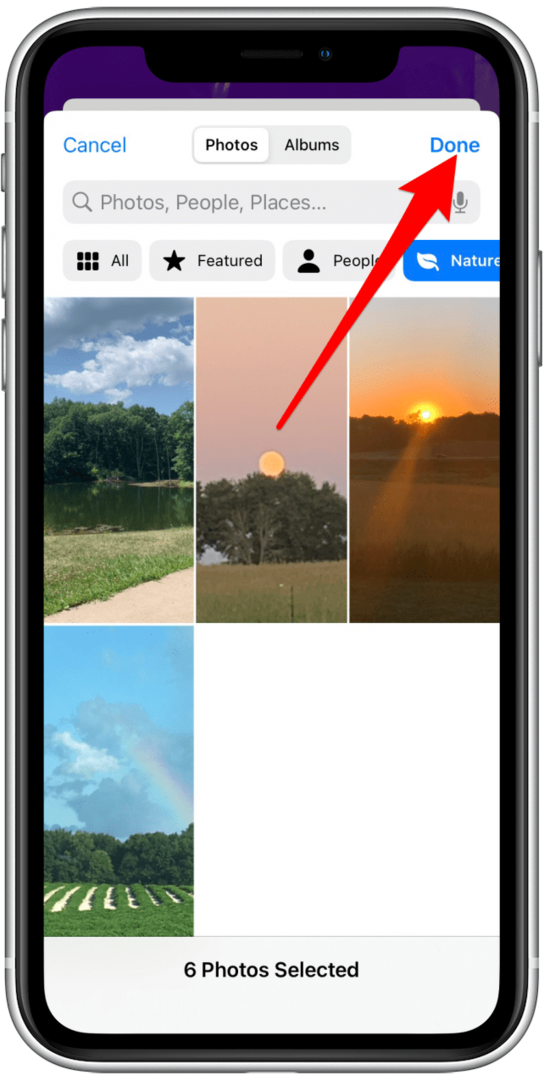
- Krāns Gatavs kad esat pabeidzis bloķēšanas ekrānu.
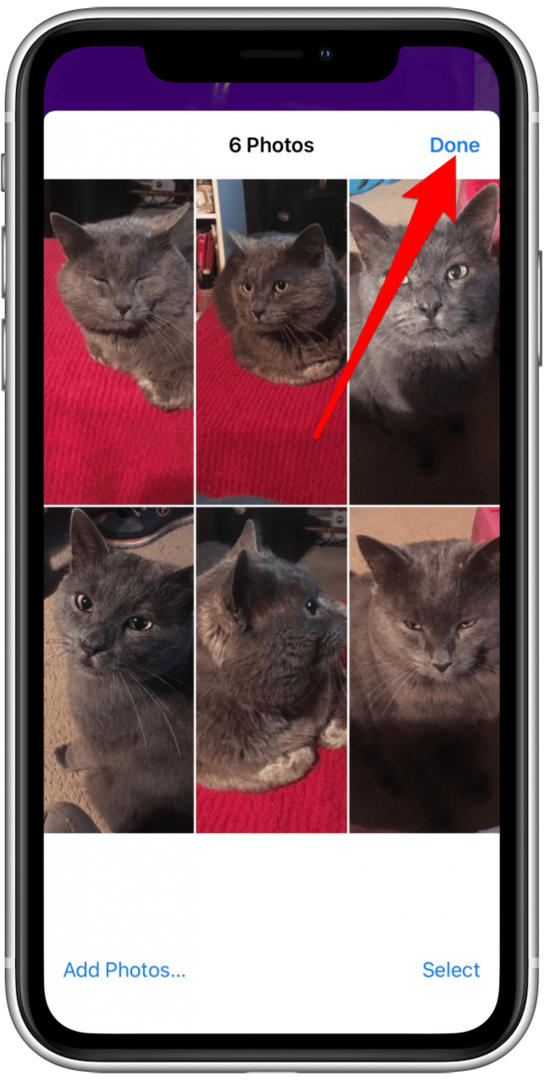
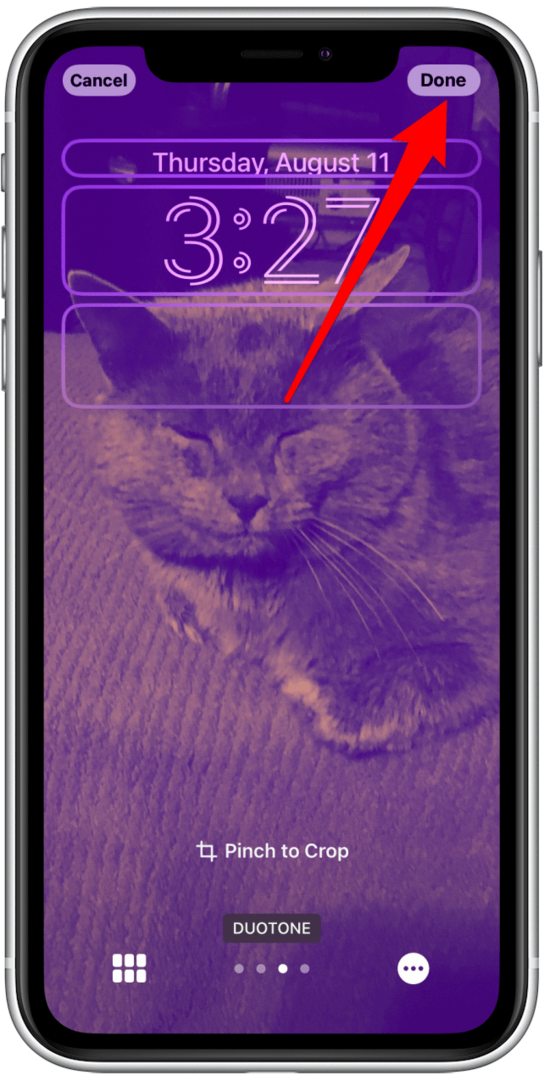
- Krāns Iestatīt kā fona attēlu pāri vai Pielāgojiet sākuma ekrānu lai sākuma ekrāns atšķirtos no bloķēšanas ekrāna.
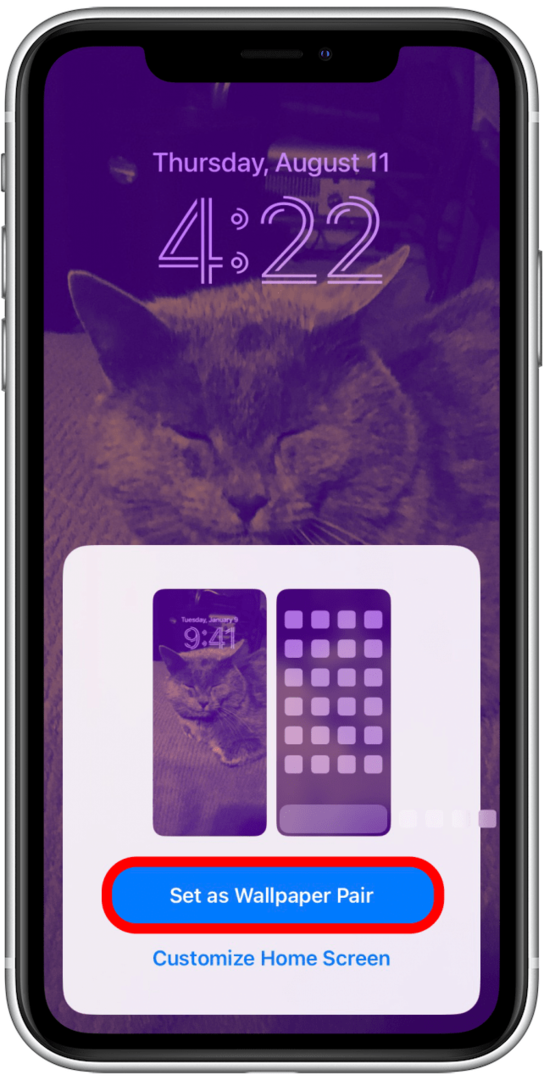
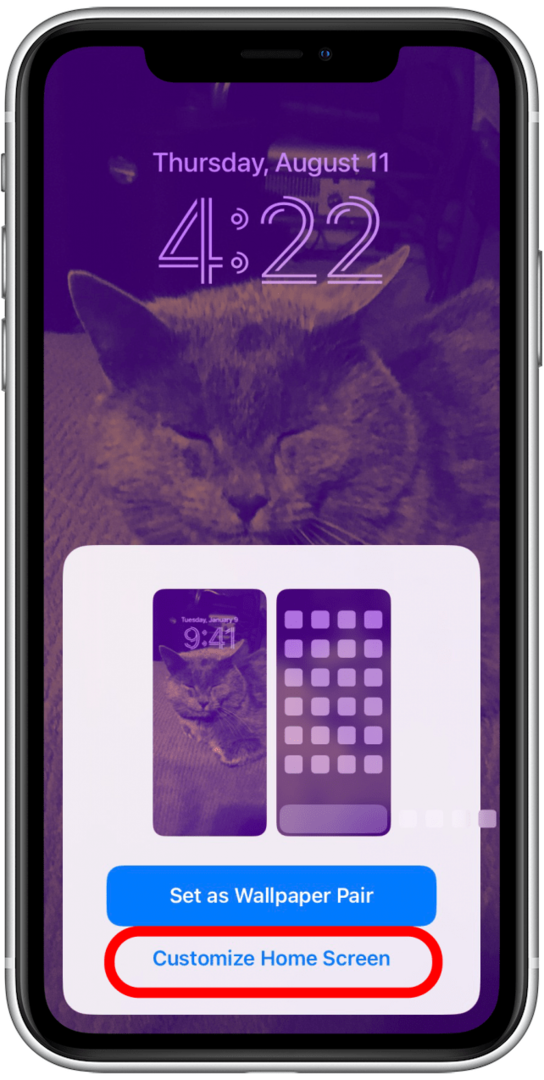
Un tur jums tas ir! Tagad jūsu fotoattēli tiks pagriezti jūsu bloķēšanas ekrānā atkarībā no jūsu izvēles.